Page 1
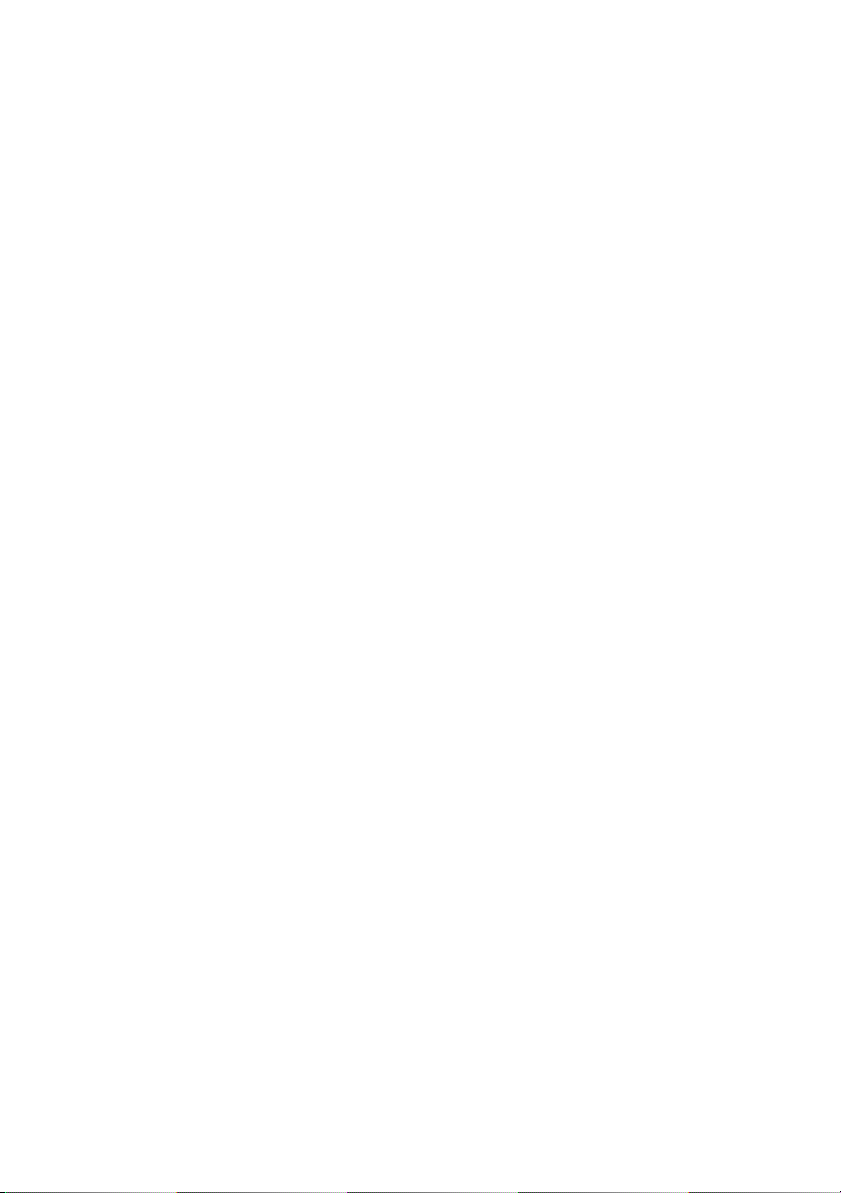
Dell Precision™ M6400
Installasjonsveiledning
Denne veiledningen inneholder en oversikt over funksjoner, spesifikasjoner og
hurtigoppsett, programvare og informasjon om feilsøking for datamaskinen din.
Hvis du vil ha mer informasjon om operativsystemet, eksterne enheter
og teknologier, kan du se Dell Technology Guide (teknologihåndbok)
på support.dell.com.
Modell PP08X
www.dell.com | support.dell.com
Page 2
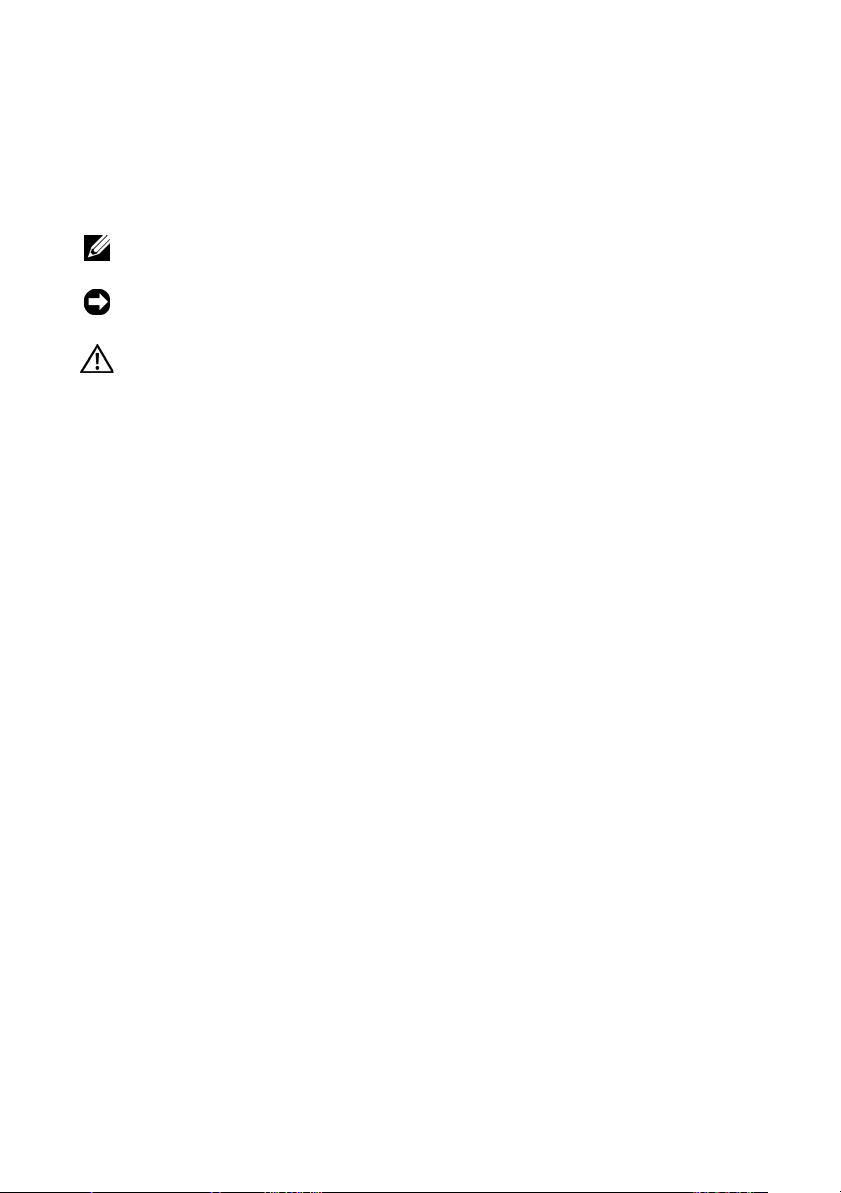
Merk, Merknader og Obs!
MERK: Et MERK -avsnitt inneholder viktig informasjon som gjør at du kan bruke
datamaskinen mer effektivt.
MERKNAD: En MERKNAD angir enten potensiell fare for maskinvaren eller
tap av data, og forteller hvordan du kan unngå problemet.
ADVARSEL: En ADVARSEL angir en potensiell fare for skade på eiendom,
personskade eller dødsfall.
Hvis du kjøpte en datamaskin i serien Dell™ n, gjelder ikke eventuelle referanser
i dette dokumentet til operativsystemet Microsoft
Produktmerknad for Macrovision
Dette produktet inneholder teknologi for opphavsrettsbeskyttelse som
er beskyttet av metodekrav for bestemte amerikanske patenter og andre
åndsverksrettigheter som eies av Macrovision Corporation og andre
rettighetseiere. Bruk av denne teknologien for opphavsrettsbeskyttelse må
godkjennes av Macrovision Corporation og er ment for hjemmebruk og andre
begrensede visningsområder med mindre annet er godkjent av Macrovision
Corporation. Omvendt konstruksjon eller demontering er forbudt.
____________________
Informasjonen i dette dokumentet kan endres uten varsel.
© 2008 Dell Inc. Med enerett.
Reproduksjon av dette materialet i enhver form er strengt forbudt uten skriftlig tillatelse fra Dell Inc.
Varemerker i denne teksten: Dell, DELL-logoen, Dell Precision, YOURS IS HERE-logoen, Wi-Fi
Catcher og DellConnect er varemerker for Dell Inc.; Bluetooth er et registrert varemerke som eies
av Bluetooth SIG, Inc., og brukes av Dell under lisens; Intel er et registrert varemerke og Core er
et varemerke for Intel Corporation i USA og andre land; Microsoft, Windows, Windows Vista og
logoen på Windows Vista Start-knappen er enten varemerker eller registrerte varemerker for
Microsoft Corporation i USA og/eller andre land.
Andre varemerker og varenavn kan brukes i dette dokumentet som en henvisning til institusjonene
som innehar rettighetene til merkene og navnene eller til produktene. Dell Inc. fraskriver seg enhver
eierinteresse for varemerker og varenavn som ikke er sine egne.
®
Windows®.
Modell PP08X
August 2008 Delenr. K347G Rev. A01
Page 3
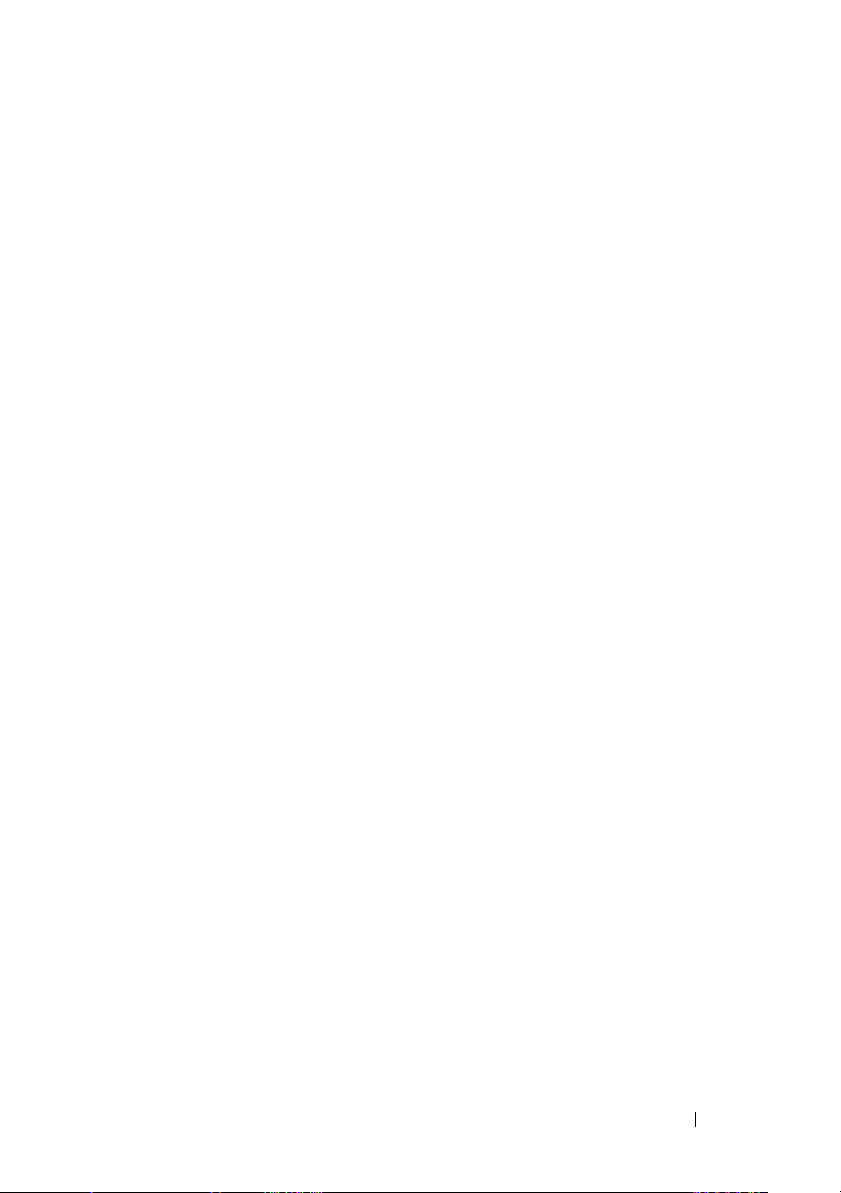
Innhold
1 Om datamaskinen . . . . . . . . . . . . . . . . . . . 7
Sett forfra . . . . . . . . . . . . . . . . . . . . . . . . . 7
Sett bakfra
Ta ut batteriet
Bryter for trådløs tilkobling og nettverkssøkeren
DELL Wi-Fi Catcher™
. . . . . . . . . . . . . . . . . . . . . . . . . 8
. . . . . . . . . . . . . . . . . . . . . . . 9
. . . . . . . . . . . . . . . . . . 10
2 Sette opp maskinen . . . . . . . . . . . . . . . . . 11
Hurtigoppsett. . . . . . . . . . . . . . . . . . . . . . . 11
Koble maskinen til Internettet
Sette opp Internett-tilkoblingen
Overføre informasjon til en ny datamaskin
®
Microsoft
Microsoft Windows
Windows Vista®-operativsystem . . . 15
. . . . . . . . . . . . . . 14
. . . . . . . . . . 14
. . . . . . . 15
®
XP . . . . . . . . . . . . . . 15
3 Spesifikasjoner . . . . . . . . . . . . . . . . . . . . 19
Innhold 3
Page 4
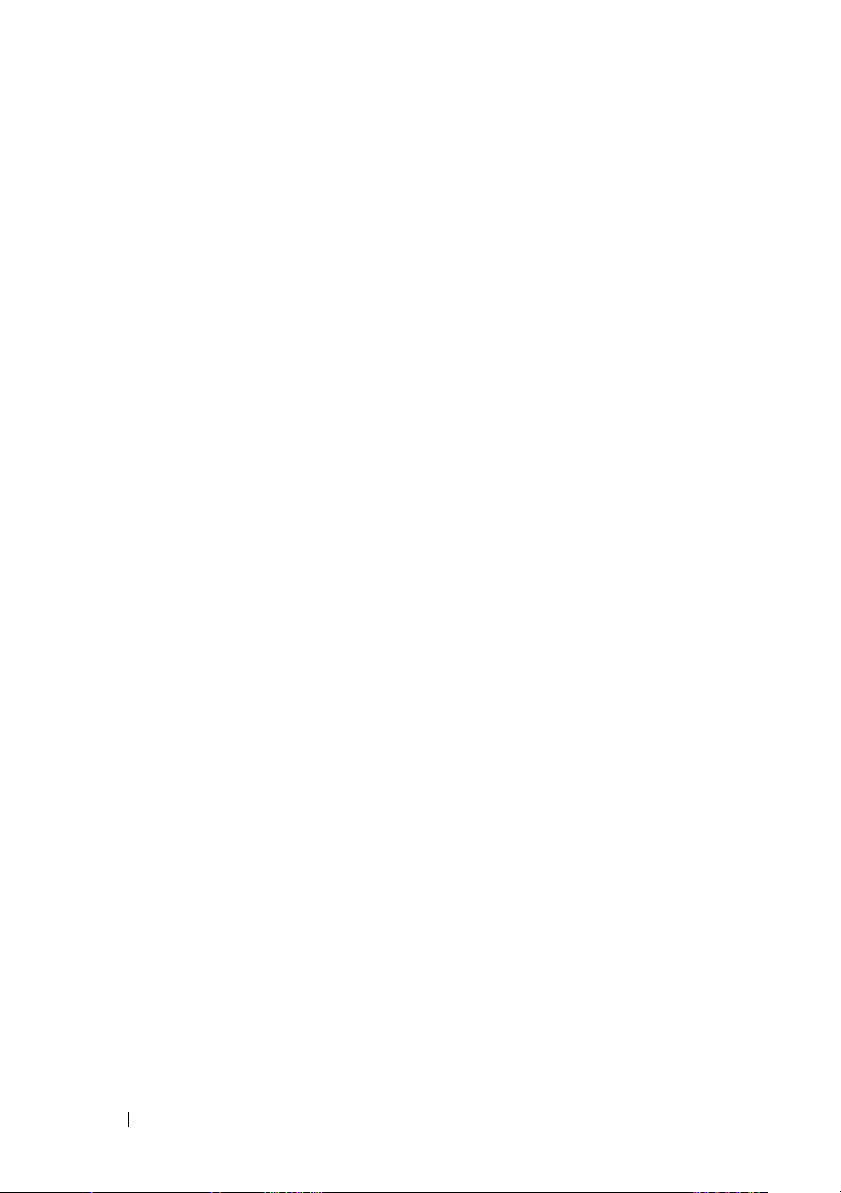
4 Feilsøkingstips . . . . . . . . . . . . . . . . . . . . 27
Bruke feilsøkingsverktøyet for maskinvare . . . . . . . 27
Tip s
. . . . . . . . . . . . . . . . . . . . . . . . . . . . 27
Strømproblemer
Minneproblemer
Maskinheng og programvareproblemer
Dell Technical Update Service
Dell Support Utility
Dell Diagnostics
. . . . . . . . . . . . . . . . . . . 28
. . . . . . . . . . . . . . . . . . . 29
. . . . . . . 29
. . . . . . . . . . . . 31
. . . . . . . . . . . . . . . . . . 31
. . . . . . . . . . . . . . . . . . . 32
5 Installere programvare på nytt. . . . . . . . 35
Drivere. . . . . . . . . . . . . . . . . . . . . . . . . . . 35
Identifisere drivere
Installere drivere og verktøy på nytt
. . . . . . . . . . . . . . . . . . 35
. . . . . . . . . 36
6 Finne informasjon . . . . . . . . . . . . . . . . . . 45
4 Innhold
Gjenopprette operativsystemet
Bruke Microsoft
®
. . . . . . . . . . . . . . 38
Windows
®
Systemgjenoppretting . . . . . . . . . . . . . . . . 39
Klikk på Dell Factory Image Restore.
Bruke Dell™ operativsystemmediet
. . . . . . . . 41
. . . . . . . . . 42
Page 5
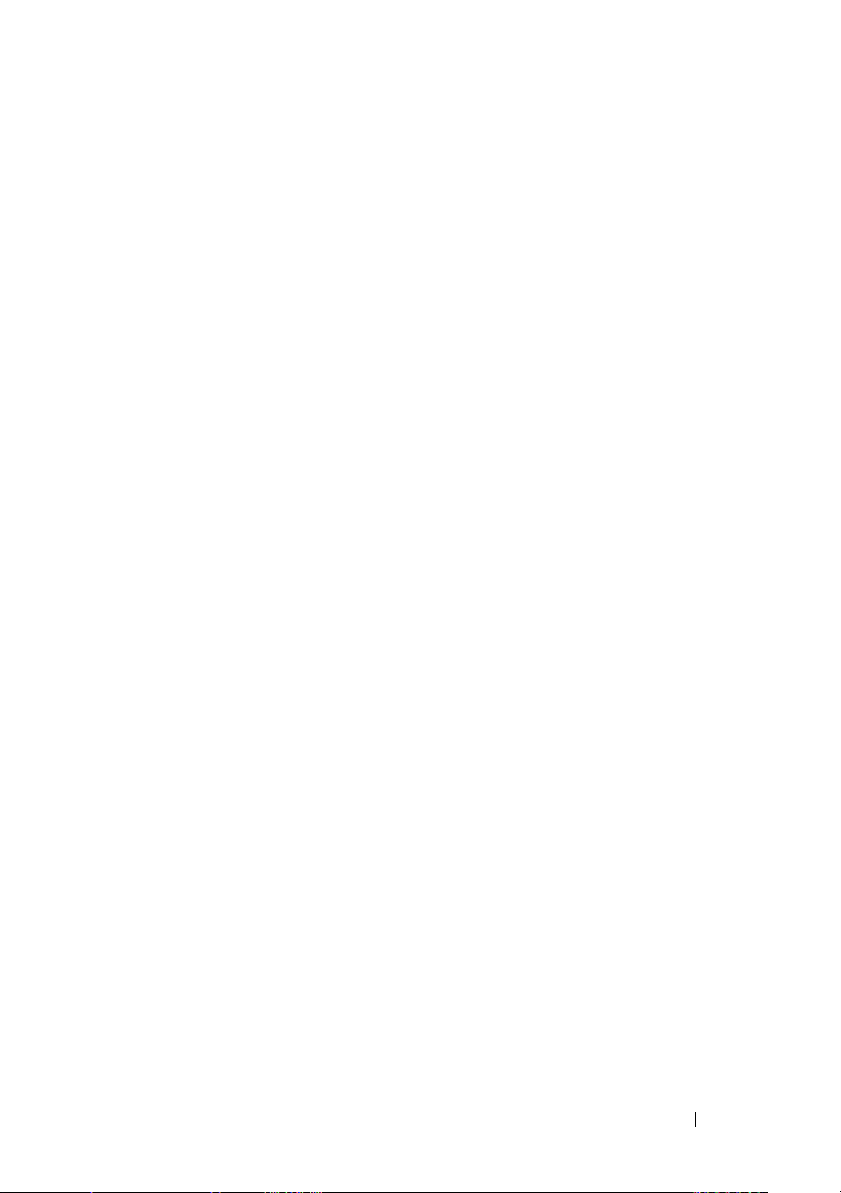
7 Få hjelp . . . . . . . . . . . . . . . . . . . . . . . . . . 47
Få assistanse. . . . . . . . . . . . . . . . . . . . . . . 47
Teknisk støtte og kundeservice
DellConnect™
Online-tjenester
AutoTech-tjeneste
. . . . . . . . . . . . . . . . . . . . 48
. . . . . . . . . . . . . . . . . . . 48
. . . . . . . . . . . . . . . . . 49
Automatisk ordrestatusservice
. . . . . . . . . . . 48
. . . . . . . . . . . 49
Problemer med ordren
Produktveiledning
. . . . . . . . . . . . . . . . . . 49
. . . . . . . . . . . . . . . . . . . . 50
Returnere produkter for garantireparasjon
eller kreditt
Før du ringer
Kontakte Dell
. . . . . . . . . . . . . . . . . . . . . . . . 50
. . . . . . . . . . . . . . . . . . . . . . . 51
. . . . . . . . . . . . . . . . . . . . . . . 53
Stikkordregister . . . . . . . . . . . . . . . . . . . . . . 55
Innhold 5
Page 6
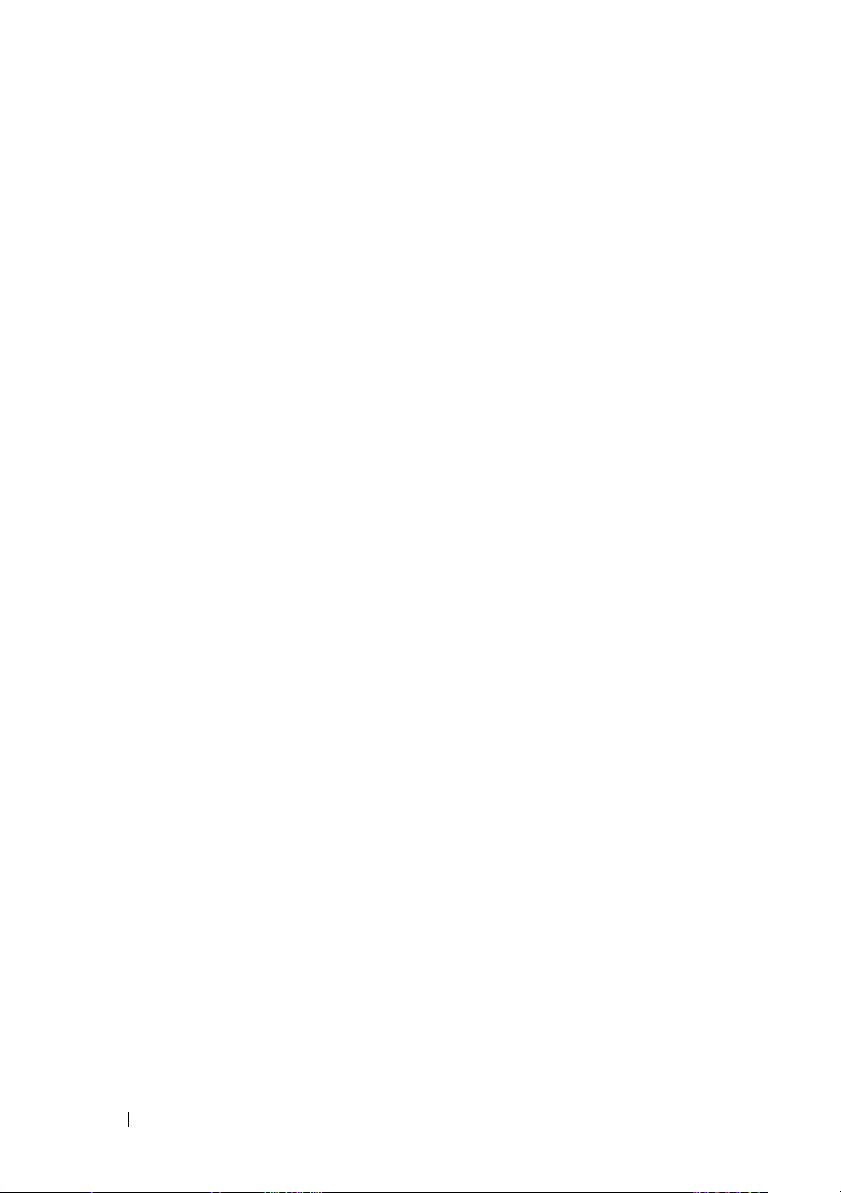
6 Innhold
Page 7
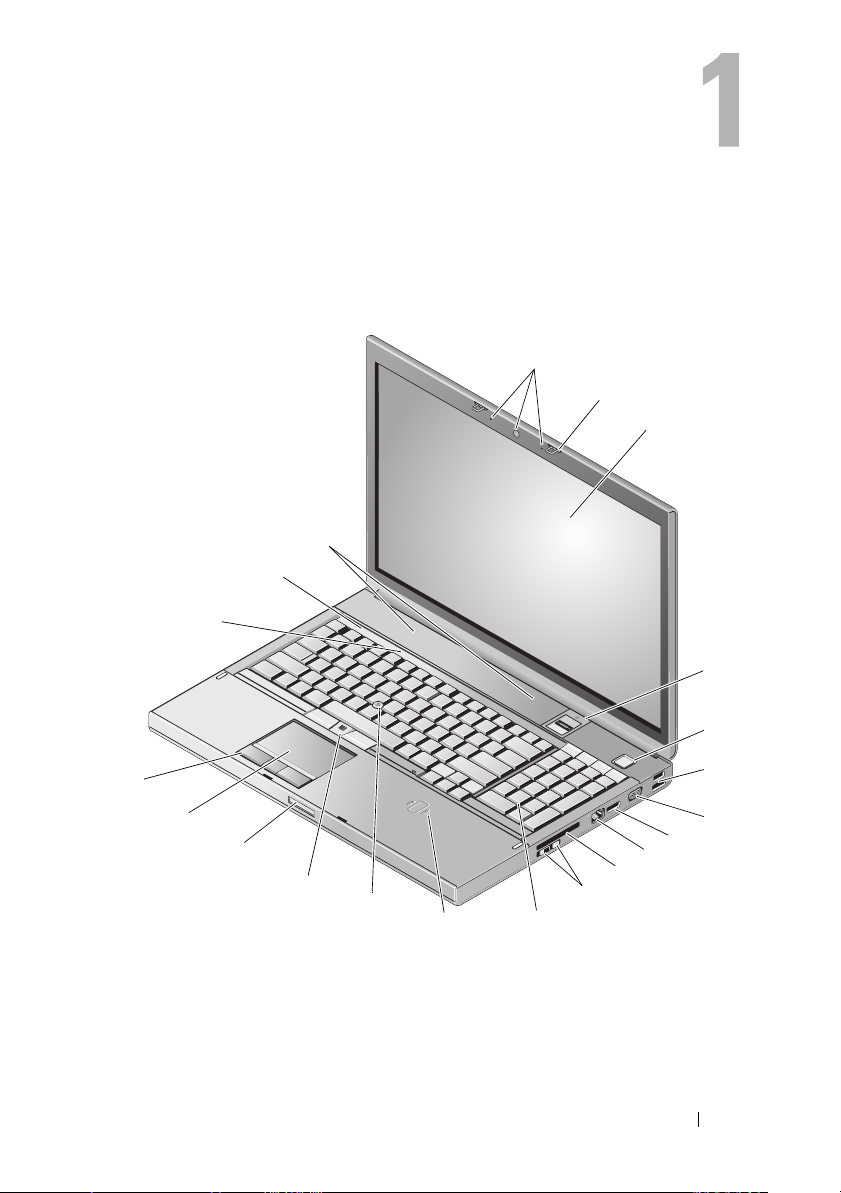
Om datamaskinen
Sett forfra
21
20
19
1
2
3
4
5
18
17
16
15
14
13
1 kamera (tillegg) og mikrofon (2) 2 skjermlås (2)
3 skjerm 4 fingeravtrykks-/FIPS-leser
5 strømknapp 6 USB 2.0- og eSATA-kontakt
11
12
Om datamaskinen 7
9
10
6
7
8
Page 8
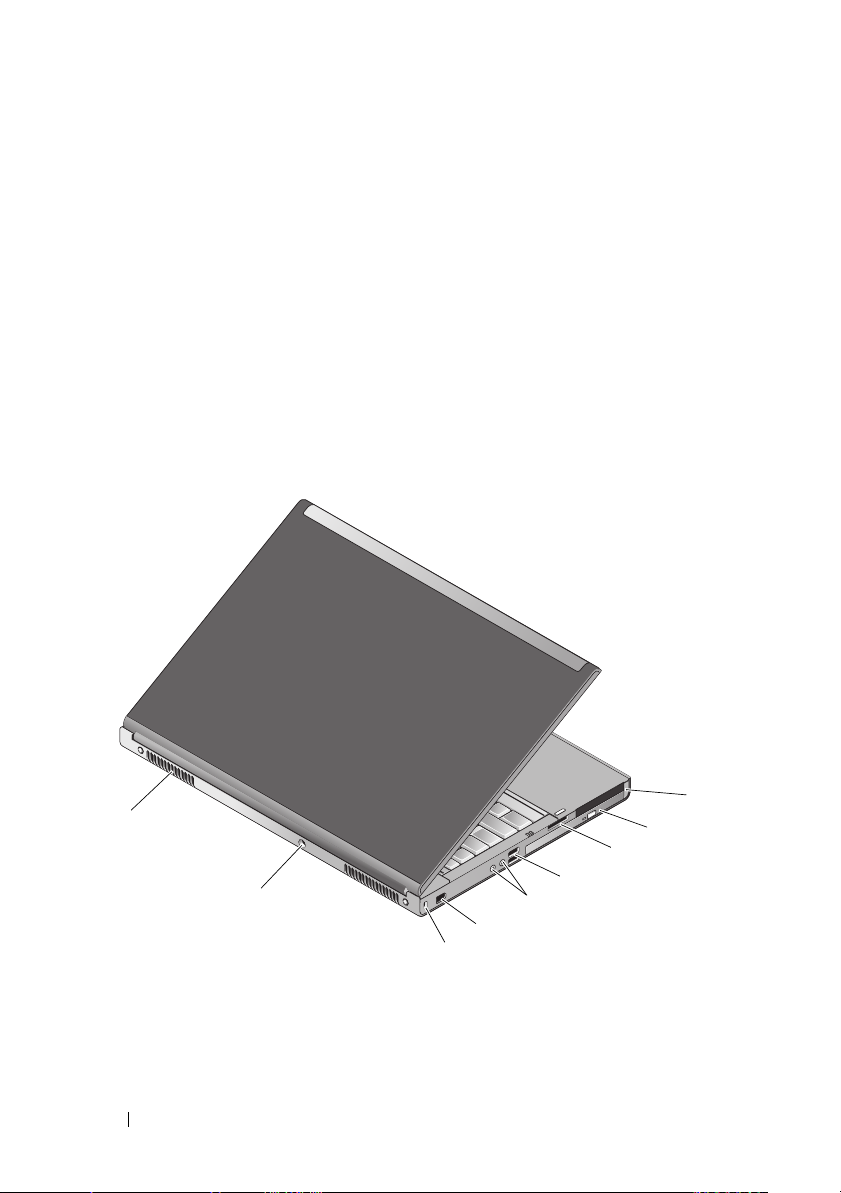
7 VGA 8 Skjermport
9 nettverkstilkobling (RJ-45) 10 ExpressCard-spor
11 bryter for trådløs tilkobling og Wi-Fi
Catcher™ nettverkssøkerknapp
13 trådløs smartkortleser 14 styrepinne
15 styrepinneknapper (3) 16 utløser for skjermlås
17 styreplate/navigeringsplate 18 styreplateknapper (3)
19 statuslamper for tastatur 20 enhetsstatuslamper
21 høyttalere (2)
12 tastatur
Sett bakfra
9
8
7
1 PC-kortspor og Smart Card-spor 2 optisk brønn
3 spor for 8-i-1-kortleser 4 USB 2.0-porter (2)
5
6
8 Om datamaskinen
1
2
3
4
Page 9
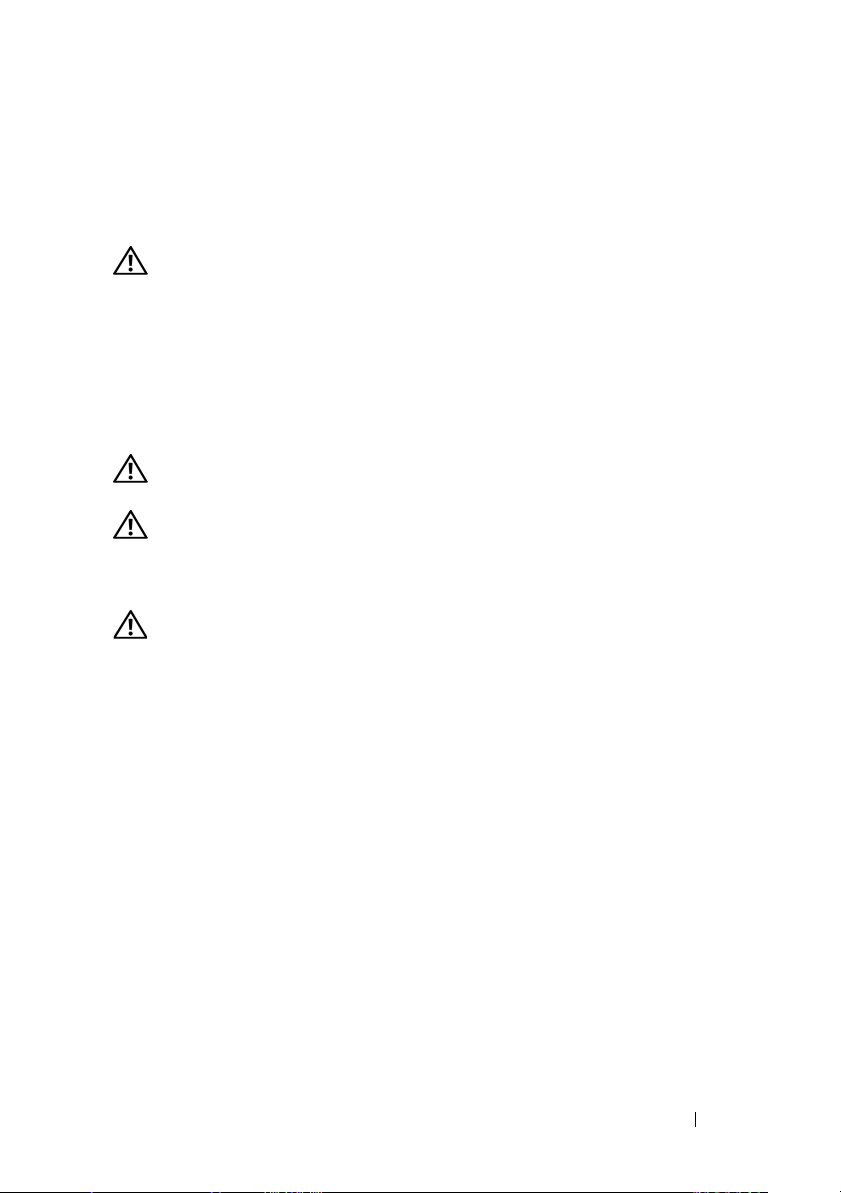
5 lyd- og mikrofonkontakter 6 1394-port (6-pinner, med strøm)
7 spor for sikringskabel 8 Kontakt for strømadapter
9 lufteventiler (2)
ADVARSEL: Ikke blokker, dytt objekter inn i eller la det samle seg støv i
ventilasjonshullene. Oppbevar ikke Dell™-datamaskinen i et miljø med lite
luftgjennomstrømning, for eksempel i en lukket koffert, mens den er på.
Begrensning av luftstrømmen kan skade datamaskinen eller forårsake
brann. Datamaskinen slår på viften når datamaskinen blir for varm.
Viftestøy er normalt og angir ikke et problem med viften eller datamaskinen.
Ta ut batteriet
ADVARSEL: Før du begynner på noen av prosedyrene i denne delen, må du
følge sikkerhetsinstruksjonene som fulgte med datamaskinen.
ADVARSEL: Bruk av et inkompatibelt batteri kan øke risikoen for brann eller
eksplosjon. Bytt bare batteriet ut med et kompatibelt batteri fra Dell. Batteriet
er laget for å fungere med Dell™-datamaskinen. Bruk ikke et batteri fra andre
datamaskiner i denne datamaskinen.
ADVARSEL: Før du tar ut eller setter tilbake batteriet, slår du av datamaskinen,
kobler strømadapteren fra nettstrøm og datamaskinen, kobler modemet fra
veggkontakten og datamaskinen og fjerner eventuelle andre eksterne kabler
fra datamaskinen.
1
Skyv av batteriutløseren.
2
Bruk en plastspiss til å lirke batteriet ut av den bærbare datamaskinen.
3
Drei den ene siden av batteriet opp i en vinkel.
4
Ta ut batteriet fra batterirommet.
Om datamaskinen 9
Page 10

Bryter for trådløs tilkobling og nettverkssøkeren DELL Wi-Fi Catcher™
ikon for bryter for trådløs tilkobling
ikon for nettverkssøkeren Dell Wi-Fi Catcher™
Bruk bryteren for trådløstilkobling til å aktivere eller deaktivere trådløse
nettverksenheter, og bruk nettverkssøkeren Wi-Fi Catcher til å finne nettverk.
For å få mer informasjon om tilkobling til Internettet, se "Koble maskinen til
Internettet" på side 14.
10 Om datamaskinen
Page 11
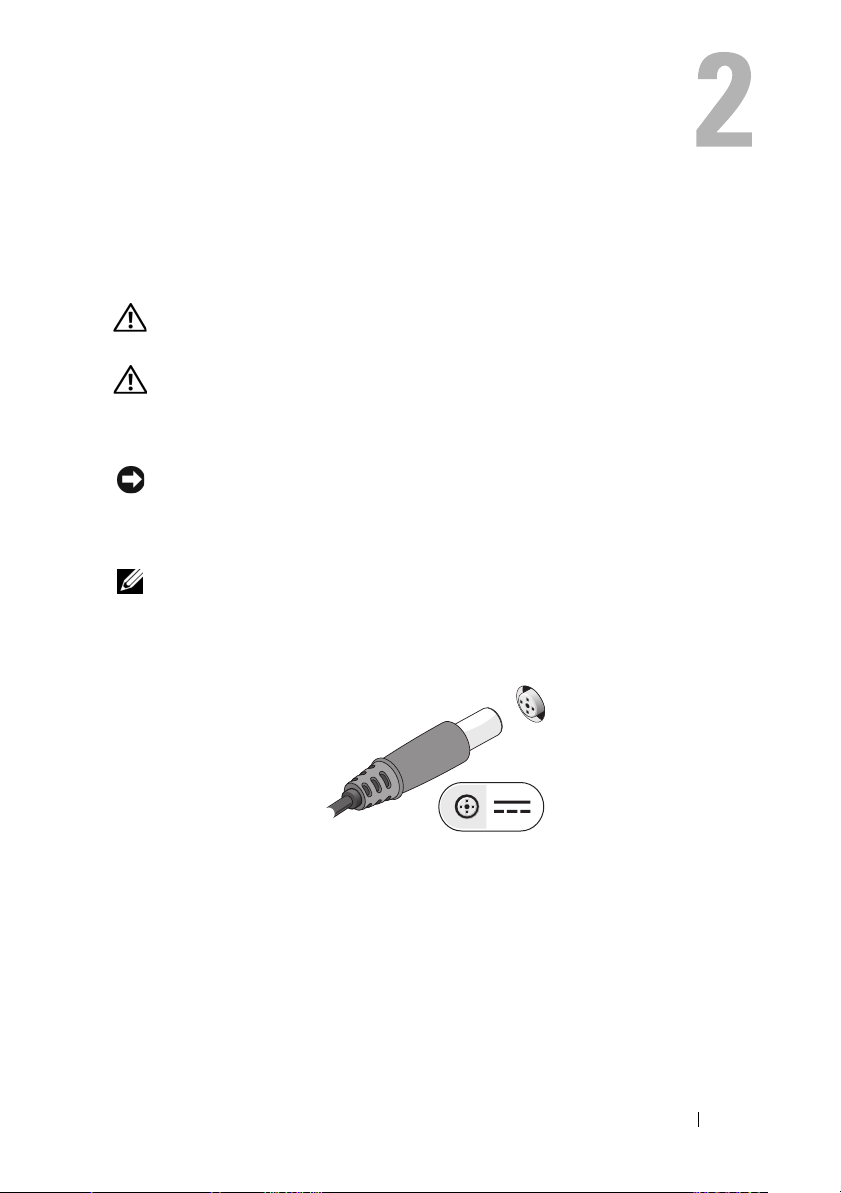
Sette opp maskinen
Hurtigoppsett
ADVARSEL: Før du begynner på noen av prosedyrene i denne delen, må du
følge sikkerhetsinstruksjonene som fulgte med datamaskinen.
ADVARSEL: Strømadapteren fungerer med stikkontakter over hele verden.
Strømstøpsler og grenuttak kan imidlertid variere fra land til land. Hvis du
bruker en inkompatibel ledning eller kobler ledningen feil til grenuttaket
eller stikkontakten, kan det føre til brann eller skader på elektrisk utstyr.
MERKNAD: Når du skal koble strømadapterkabelen fra datamaskinen, tar du tak
i støpselet, og ikke i selve kabelen, og trekker bestemt, men forsiktig, for å unngå
å skade kabelen. Når du vikler opp strømadapterkabelen, må du passe på at du
følger vinkelen til støpselet på strømadapteren for å unngå å skade kabelen.
MERK: Noen enheter følger kanskje ikke med hvis du ikke bestilte dem.
1
Koble strømadapteren til strømkontakten på datamaskinen og til
strømuttaket.
Sette opp maskinen 11
Page 12
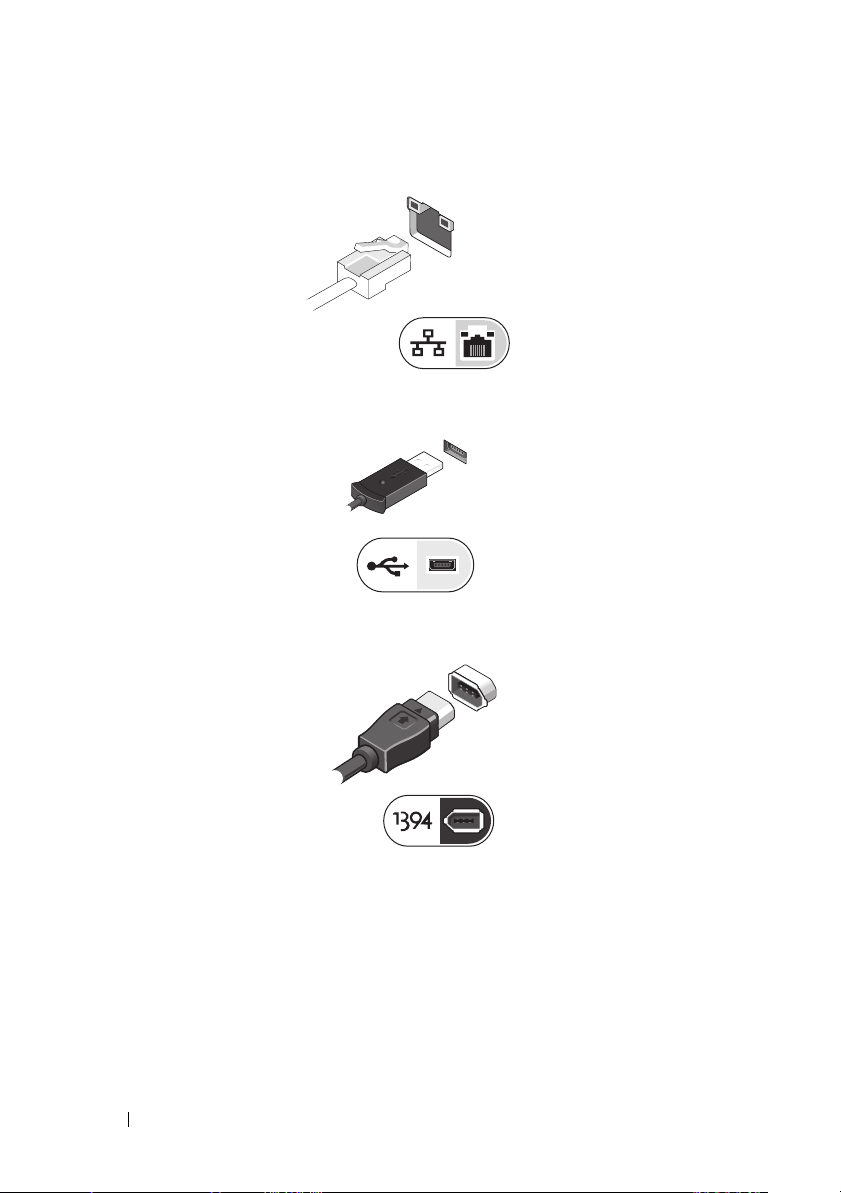
2
Koble til en nettverkskabel.
3
Koble til USB-enheter, for eksempel mus eller tastatur.
4
Koble til IEEE 1394-enheter, for eksempel en DVD-spiller.
12 Sette opp maskinen
Page 13
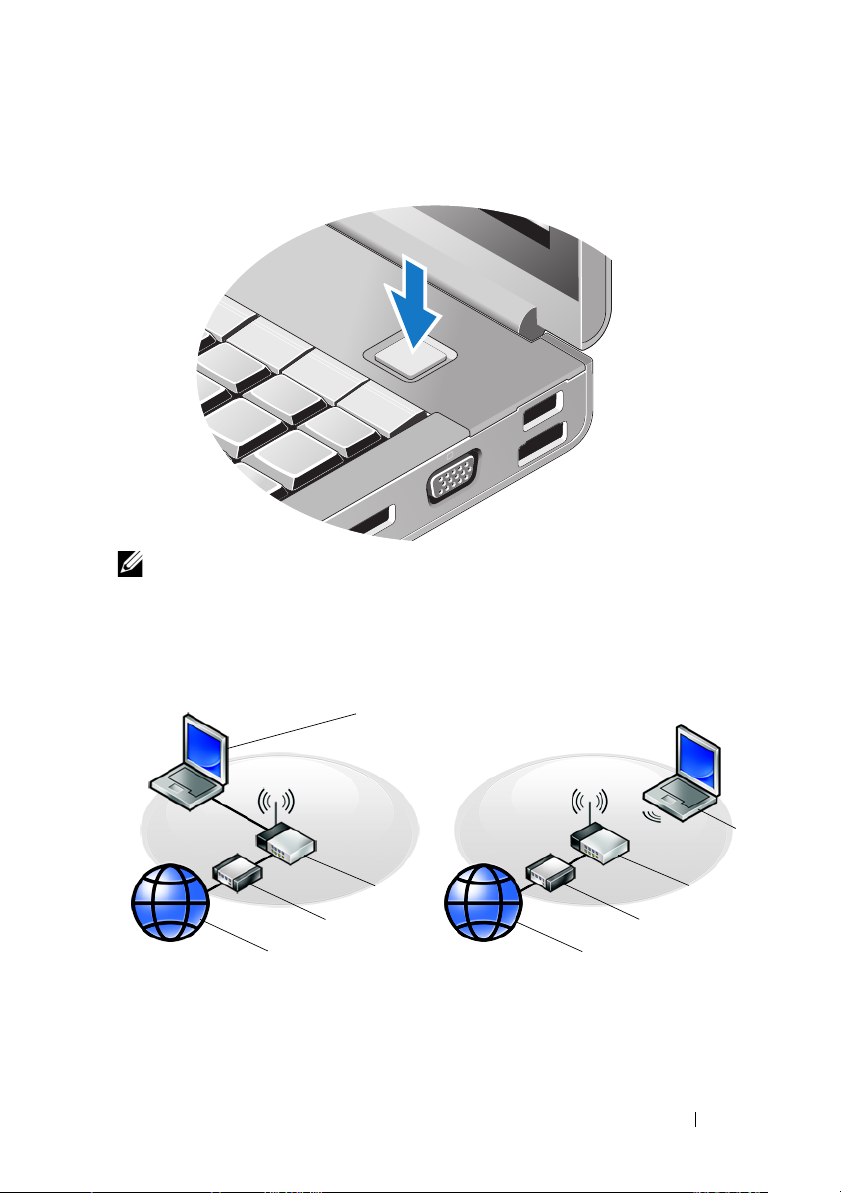
5
Åpne datamaskinskjermen og trykk på strømknappen for å slå
på datamaskinen.
MERK: Det anbefales at du slår datamaskinen av og på minst én gang før du
installerer eventuelle kort eller kobler datamaskinen til en dokkenhet eller
en annen ekstern enhet, for eksempel en skriver.
6
Koble til Internettet. Se "Koble maskinen til Internettet" på side 14 for
mer informasjon.
4
3
2
1
1 Internett-tjeneste 2 kabel- eller DSL-modem
3 trådløs ruter 4 bærbar datamaskin med kablet tilkobling
5 bærbar datamaskin med
trådløs tilkobling
Sette opp maskinen 13
1
3
2
5
Page 14
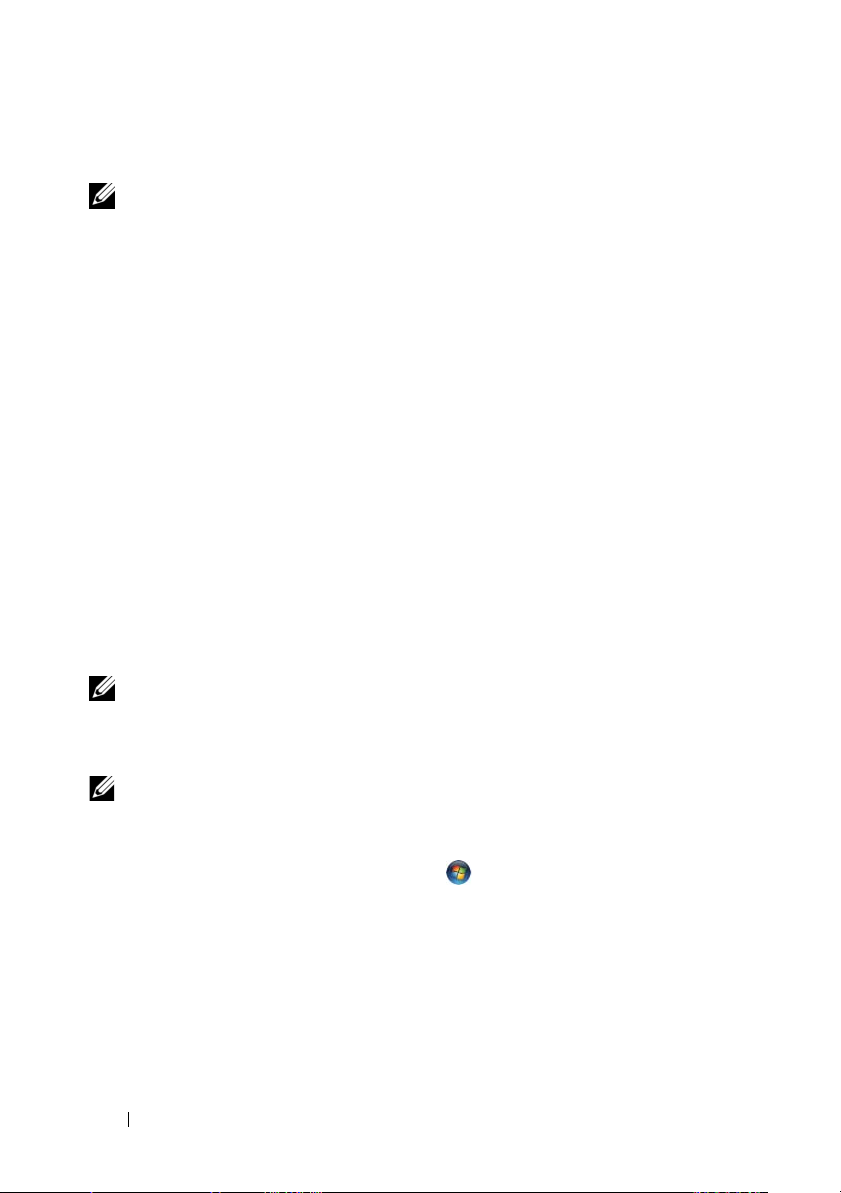
Koble maskinen til Internettet
MERK: Det er ulike internettleverandører og internettilbud i ulike land.
Hvis du vil koble maskinen til Internettet, må du ha et modem eller en
nettverkstilkobling og en Internett-leverandør (ISP). Hvis du bruker en
oppringt tilkobling, kobler du en telefonledning til modemtilkoblingen
på maskinen og til telefonkontakten i veggen før du setter opp Internetttilkoblingen. Hvis du bruker en DSL- eller kabel-/satellittmodemtilkobling,
tar du kontakt med Internett-leverandøren eller mobiltelefontjenesten for
å få installasjonsanvisninger.
Sette opp Internett-tilkoblingen
Slik setter du opp en Internett-tilkobling med en snarvei på skrivebordet,
som gis av Internett-leverandøren:
1
Lagre og lukk eventuelle åpne filer, og avslutt alle åpne programmer.
2
Dobbeltklikk på ISP-ikonet på skrivebordet i Microsoft® Windows®.
3
Følg veiledningen på skjermen for å fullføre oppsettet.
Hvis du ikke har et ikon for Internett-leverandør på skrivebordet, eller hvis
du vil sette opp en Internett-tilkobling med en annen Internett-leverandør,
følger du framgangsmåten i det aktuelle avsnittet nedenfor.
MERK: Hvis du ikke kan koble til Internettet, se Dell Technology Guide
(teknologihåndbok). Hvis du har koblet deg til tidligere, kan tjenesten fra
Internett-leverandøren være nede. Kontakt internettleverandøren for å
kontrollere at tjenesten er tilgjengelig, eller prøv på nytt senere.
MERK: Ha ISP-informasjonen for hånden. Hvis du ikke har en Internett-leverandør,
kan du prøve veiviseren for tilkobling til Internettet.
1
Lagre og lukk eventuelle åpne filer, og avslutt alle åpne programmer.
2
Klikk på Windows Vista Start-knappen
3
Under
Nettverk og Internett
14 Sette opp maskinen
klikker du
→
Kontrollpanel
Koble til Internettet
.
.
Page 15
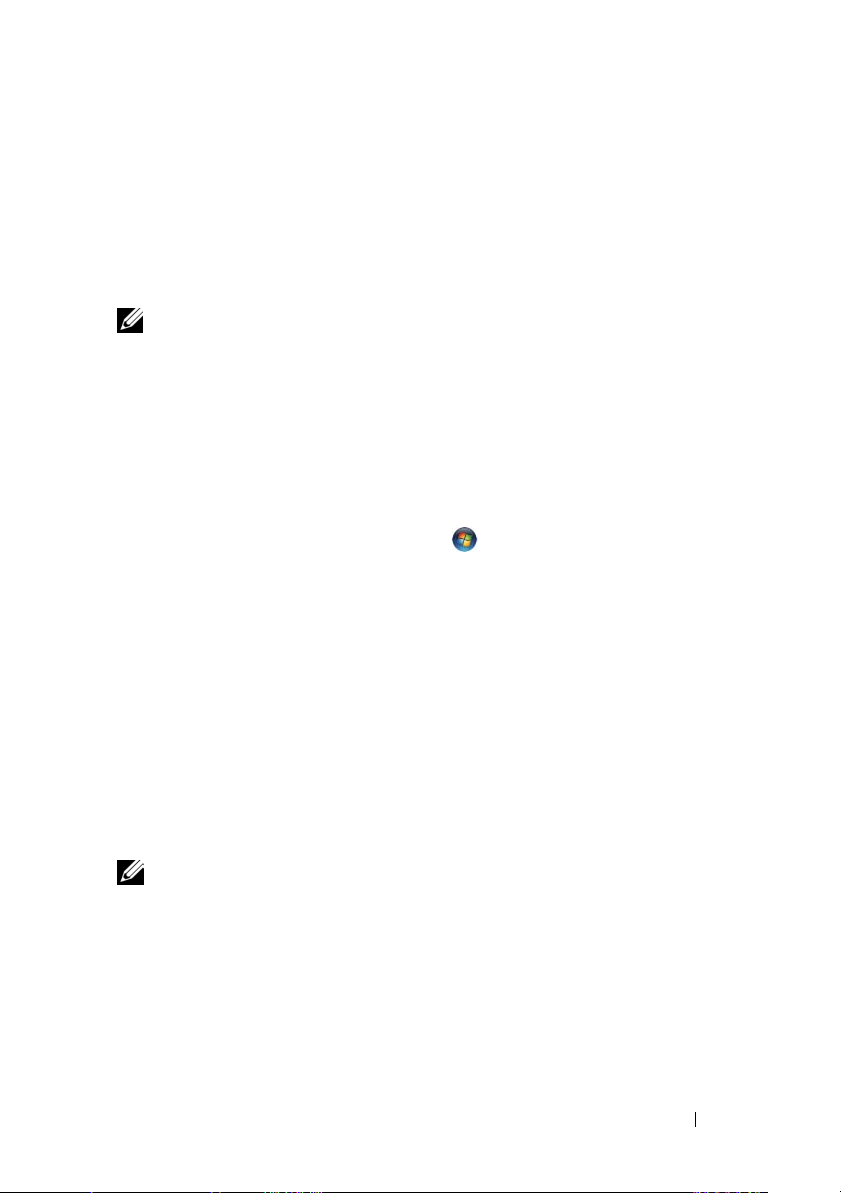
4
I vinduet
eller
• Velg
Koble til Internettet
Oppringt tilkobling
Bredbånd
for tilkobling via DSL, satellittmodem, kabel-TV-
, klikker du enten
Bredbånd (PPPoE)
, avhengig av hvordan du vil koble til:
modem eller trådløsteknologien Bluetooth.
• Velg
Oppringt tilkobling
hvis du vil bruke et modem for oppringt
tilkobling eller ISDN.
MERK: Hvis du ikke vet hvilken type tilkobling du skal velge, klikker du Hjelp meg
åvelge eller tar kontakt med Internett-leverandøren.
5
Følg anvisningene på skjermen, og bruk installasjonsinformasjonen fra
Internett-leverandøren for å fullføre installasjonen.
Overføre informasjon til en ny datamaskin
Microsoft® Windows Vista®-operativsystem
1
Klikk Windows Vista Start-knappen , og klikk deretter
→
og innstillinger
2
I dialogboksen
3
Klikk
Starte en ny overføring
4
Følg anvisningene i skjermbildet i veiviseren Windows Enkel overføring.
Start Windows enkel overføring
Brukerkontokontroll
klikker du
eller
Fortsette en overføring som pågår
Fortsett
Microsoft Windows® XP
Windows XP har en veiviser for overføring av filer og innstillinger, for å flytte
data fra en kildedatamaskin til en ny datamaskin.
Du kan overføre dataene til den nye datamaskinen over et nettverk eller via en
seriell tilkobling. Videre kan du lagre dem på flyttbare medier, for eksempel en
skrivbar CD, for overføring til en ny datamaskin.
Overfør filer
.
.
.
MERK: Du kan overføre informasjon fra en gammel datamaskin til en ny ved å koble
en seriell kabel direkte til inngangs-/utgangsportene (I/U) på de to datamaskinene.
Se Microsoft Knowledge Base-artikkel nr. 305621 med tittelen How to Set Up a
Direct Cable Connection Between Two Computers in Windows XP (Konfigurere
en direkte kabelforbindelse mellom to Windows XP-baserte datamaskiner) for
anvisninger om hvordan du setter opp en direkte kabelforbindelse mellom to
datamaskiner. Denne informasjonen er ikke tilgjengelig i alle land.
Du må kjøre veiviseren for overføring av filer og innstillinger for å overføre
informasjon til en ny datamaskin.
Sette opp maskinen 15
Page 16
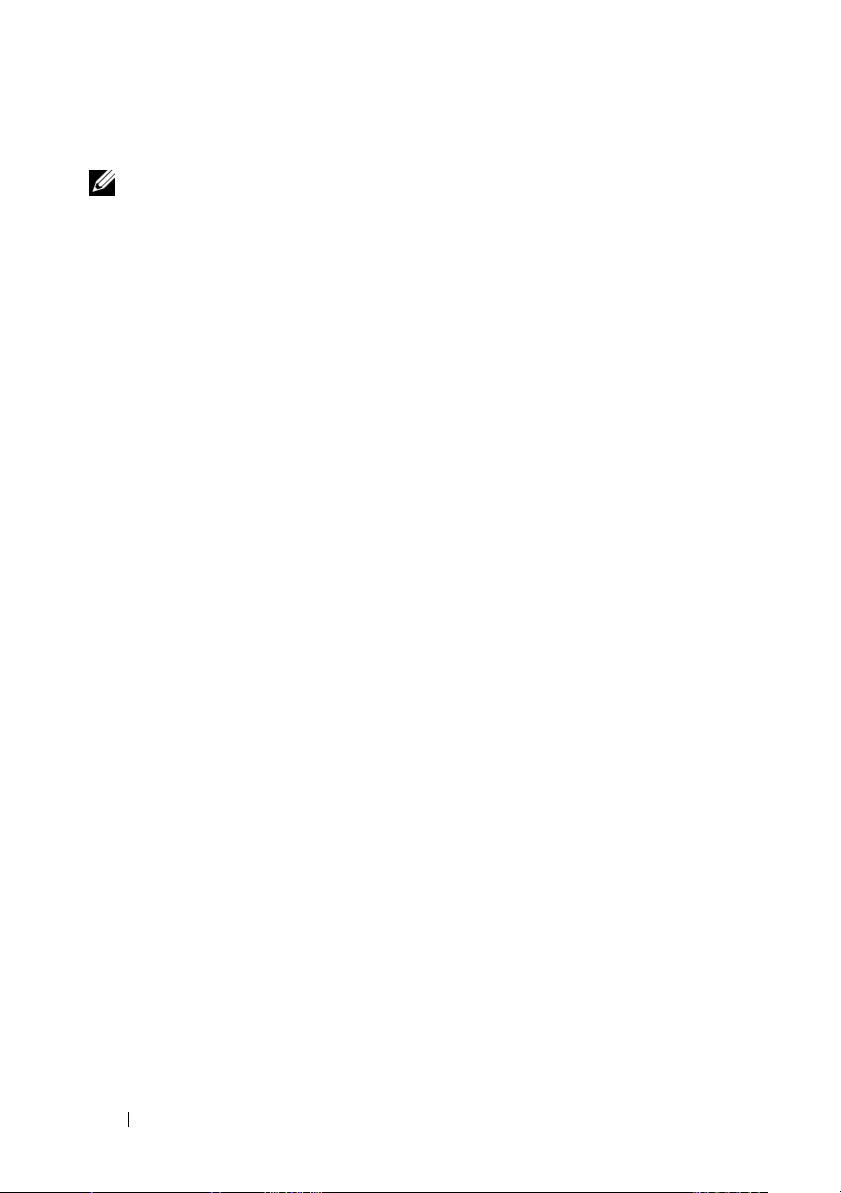
Kjøre veiviseren for overføring av filer og innstillinger med operativsystemmediene
MERK: Denne prosedyren krever operativsystemmediet. Dette mediet er
tilleggsutstyr, og leveres ikke med alle datamaskiner.
Slik klargjør du den nye datamaskinen for filoverføringen:
1
Åpne Veiviser for overføring av filer og innstillinger: klikk
programmer
av filer og innstillinger
2
Når skjermen
du
Neste
3
I skjermbildet
Neste
4
I skjermbildet
vil bruke veiviseren fra Windows XP CD-en
5
Når skjermen
→
Tilbehør→ Systemverktøy→
Veiviser for overføring
.
Veiviser for overføring av filer og innstillinger
.
Hvilken datamaskin er dette?
klikker du
.
Har du en CD-ROM med Windows XP?
→
Neste
Gå til din gamle datamaskin nå
kommer fram, går du til
den gamle datamaskinen eller kildedatamaskinen.
Start→
vises, klikker
Ny datamaskin→
klikker du
.
Ikke
klikk
Neste
Alle
Jeg
på
det nåværende tidspunkt.
For å kopiere data fra den gamle datamaskinen:
1
Sett i mediet med Windows XP-
2
I skjermbildet
Utfør andre oppgaver
3
I skjermbildet
innstillinger
4
I skjermbildet
Neste
.
5
I skjermbildet
Velkommen til Microsoft Windows XP
.
Hva ønsker du å gjøre?
→
Neste
.
Hvilken datamaskin er dette?
Velg overføringsmetode
operativsystemet
i den gamle datamaskinen.
klikker du
klikk
Overfør filer og
klikk
gammel datamaskin→
velger du overføringsmetoden
du foretrekker.
6
I skjermbildet
overføre og klikker
Etter at informasjonen er kopiert, kommer skjermbildet
innsamlingsfasen
Hva vil du overføre?
Neste
.
fram.
velger du de elementene du vil
Fullfør
7
Klikk
Fullfør
.
16 Sette opp maskinen
Page 17
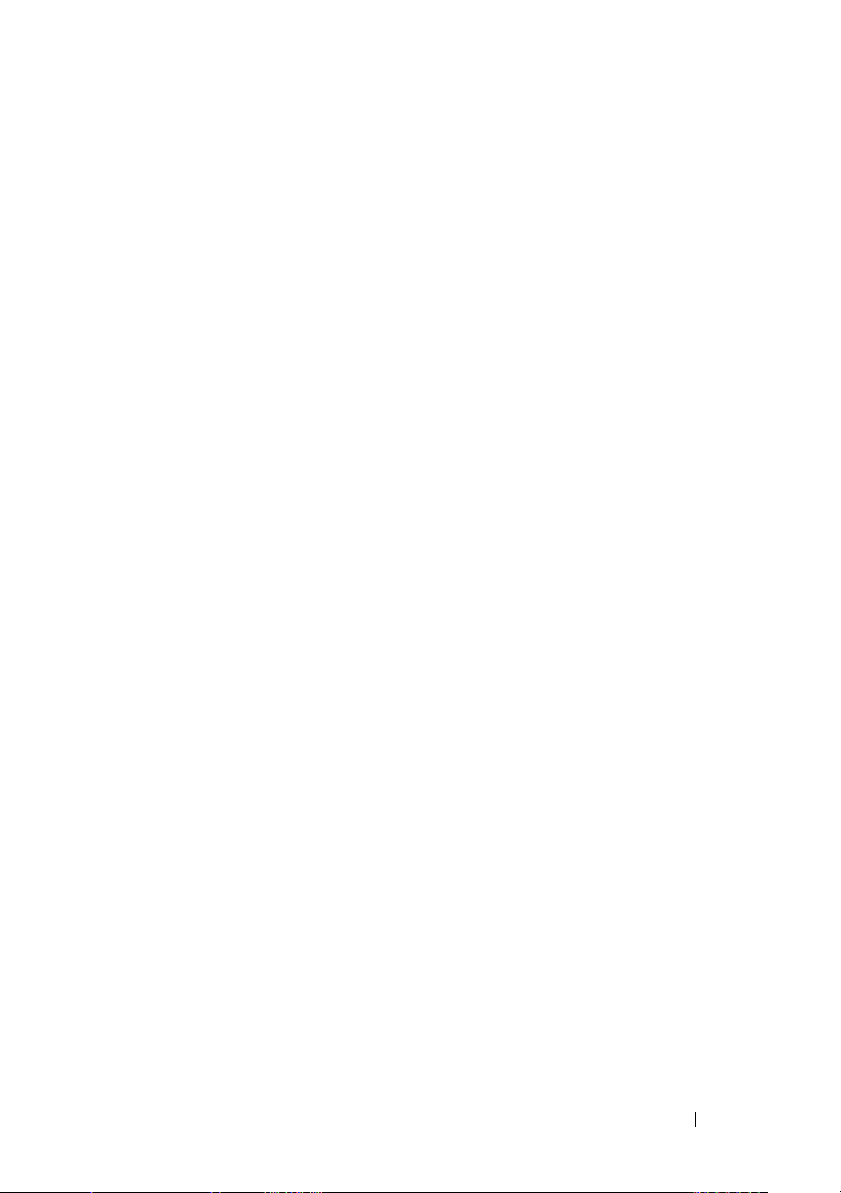
For å overføre data til den nye datamaskinen:
I skjermbildet
1
klikk
Neste
2
I skjermbildet
du valgte for overføring av innstillingene og filene og klikker
Gå til din gamle datamaskin nå
.
Hvor er filene og innstillingene?
på den nye datamaskinen
velger du den metoden
Neste
.
Veiviseren bruker de samlede filene og innstillingene til din nye
datamaskin.
3
På
Fullfør
-skjermen, klikk
Kjøre Veiviser for overføring av filer og innstillinger uten operativsystemmediene
Fullført
, og start den nye datamaskinen på nytt.
Hvis du skal kjøre veiviseren for overføring av filer og innstillinger uten
operativsystemmediet, må du lage en veiviserdisk, slik at du kan opprette
en sikkerhetskopi på et flyttbart medium.
For å lage en veiviserdisk, bruk din nye datamaskin med Windows XP,
og utfør følgende trinn:
1
Åpne Veiviser for overføring av filer og innstillinger: klikk
programmer
av filer og innstillinger
2
Når skjermen
du
Neste
3
I skjermbildet
Neste
4
I skjermbildet
opprette en veiviserplate i følgende stasjon
5
Sett i det flyttbare mediet, for eksempel en skrivbar CD, og klikk OK.
6
Når diskopprettingen er fullført og beskjeden
datamaskin
7
Gå til den gamle datamaskinen.
→
Tilbehør→ Systemverktøy→
Veiviser for overføring
.
Veiviser for overføring av filer og innstillinger
.
Hvilken datamaskin er dette?
klikker du
.
Har du en CD-ROM med Windows XP?
→
Neste.
Gå til din gamle
nå vises, må du
ikke
klikke
Neste
.
Start→
Alle
vises, klikker
Ny datamaskin→
klikk
Jeg vil
Sette opp maskinen 17
Page 18
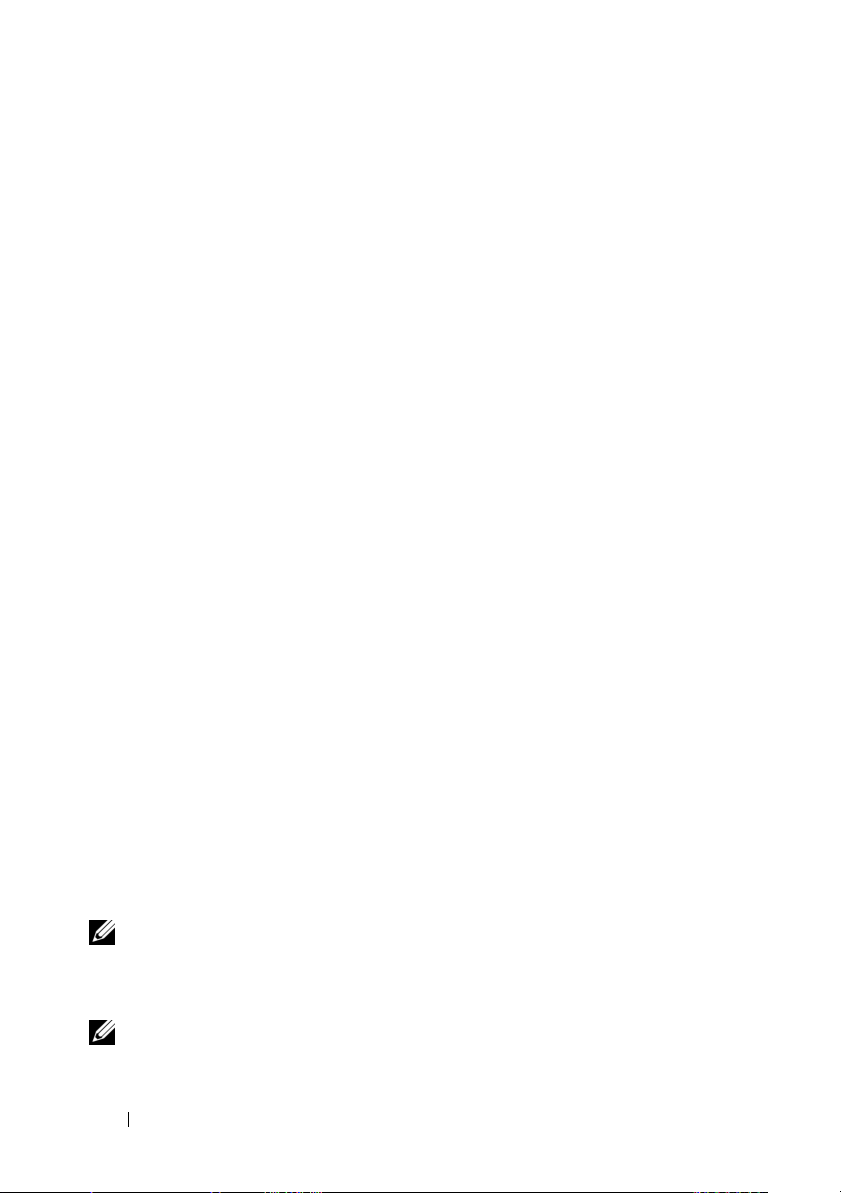
For å kopiere data fra den gamle datamaskinen:
Sett i platen med veiviseren på den gamle datamaskinen, og klikk
1
Start→Kjør
2
I feltet
flyttbare mediet) og klikker
3
I skjermbildet
du
Neste
4
I skjermbildet
Neste
5
I skjermbildet
Åpne
.
.
i vinduet
Kjør
, blar du til banen for
OK
.
Veiviser for overføring av filer og innstillinger
.
Hvilken datamaskin er dette?
Velg overføringsmetode
klikk
velger du overføringsmetoden
fastwiz
(på det aktuelle
gammel datamaskin→
du foretrekker.
6
I skjermbildet
overføre og klikker
Etter at informasjonen er kopiert, kommer skjermbildet
innsamlingsfasen
7
Klikk
Fullfør
Hva vil du overføre?
Neste
.
fram.
.
velger du de elementene du vil
Fullfør
For å overføre data til den nye datamaskinen:
I skjermbildet
1
klikk
Neste
2
I skjermbildet
du valgte for overføring av innstillingene og filene og klikker
Gå til din gamle datamaskin nå
.
Hvor er filene og innstillingene?
på den nye datamaskinen,
velger du den metoden
Neste
Følg anvisningene på skjermen.
Veiviseren leser de innsamlede filene og innstillingene og anvender dem
på den nye datamaskinen.
klikker
.
Når alle innstillinger og filer har blitt tatt i bruk, kommer skjermbildet
Fullført
3
Klikk
MERK: Hvis du vil ha mer informasjon om denne framgangsmåten, kan du søke
på support.dell.com etter dokument nr. 154781 (What Are The Different Methods
To Transfer Files From My Old Computer To My New Dell™ Computer Using the
Microsoft
MERK: Dell™ Knowledge Base-dokumentet er ikke tilgjengelig i alle land.
fram.
Fullført
og start den nye datamaskinen på nytt.
®
Windows® XP Operating System?).
18 Sette opp maskinen
Page 19

Spesifikasjoner
MERK: Tilbudene kan variere fra sted til sted. Hvis du vil ha mer informasjon om
datamaskinens konfigurasjon, klikker du Start → Hjelp og støtte og velger
alternativet for å vise informasjon om datamaskinen.
Prosessor
Prosessortyper Intel
L1-buffer 32 kB per instruksjon, 32 kB datahurtigbuffer
L2-buffer Delt 3 MB, 6 MB og 12 MB
Ekstern busshastighet 1066 MHz
Systeminformasjon
Brikkesett Intel Q43 GMCH, ICH9M-E
Databussbredde 64 biter
DRAM-bussbredde 64-biters busser med dobbel kanal (2)
Bussbredde for prosessoradresse 36 biter
Flash EPROM SPI 32 Mbit
Grafikkbuss x16 PCI Express
PCI-buss 32 biter, 33 MHz
®
Core™ 2 Duo
Intel Core 2 Duo Extreme Edition
Intel Core 2 Duo Quad Core
Intel Core 2 Duo Extreme Edition Quad Core
per kjerne
Spesifikasjoner 19
Page 20

PC-kort
MERK: PC-kortsporet er laget kun for PC-kort. Det støtter IKKE ExpressCard.
CardBus-kontroller Ricoh R5C847
PC-kortkontakt én (støtter ett Type I- eller Type II-kort)
Kort som støttes 3,3 V og 5 V
Størrelse på PC-kortkontakt 80 pinner
ExpressCard
MERK: ExpressCard-sporet er bare for ExpressCards. Den støtter IKKE PC-kort.
ExpressCard-kontakt ExpressCard-spor (USB- og
PCI Express-baserte grensesnitt)
Kort som støttes 34 mm og 54 mm ExpressCard
Minne
Minnemodulkontakt Fire brukertilgjengelige SODIMM-kontakter
Minnemodulkapasiteter Støtte for 1 GB, 2 GB og 4 GB
Minnetype DDR3 1066 MHz
Minimumsminne 1 GB
Maksimumsminne 16 GB
MERK: Følgende maksimum minnekonfigurasjoner støttes: 1 GB, 2 GB, 3 GB, 4 GB, 8 GB,
12 GB, 16 GB.
MERK: Når du oppgraderer eller bytter ut minnemoduler, må modulene samsvare parvis
i spor B og C og i spor A og D. Ellers vil ikke datamskinen starte opp.
Smartkort
Lese-/skrivekapabiliteter Støtter ISO-7816-3 (asynkron og synkron
Type I og II), ISO7816-12
Kort som støttes 1,8 V, 3 V, 5 V
Programteknologi støttes Java-kort
Grensesnitthastighet 9600–115 200 bps
EMV-nivå Nivå 1 sertifisert
20 Spesifikasjoner
Page 21

Smartkort (Forts)
WHQL-sertifisering PC/SC
Porter og tilkoblinger
Lyd Mikrofoninngang, stereoutgang for
hodetelefon/høyttalere
Minikort Ett dedikert halvminikortspor for WLAN
Ett dedikert fullminikortspor for WWAN
(mobilt bredbånd)
Ett dedikert fullminikortspor for WPAN
(Bluetooth
®
eller Ultra Wideband [UWB])
Nettverkskort RJ-45-port
USB to 4-pinners USB 2.0-kompatible kontakter,
én 4-pinners USB 2.0-kompatibel PowerSharekontakt, én eSATA/USB 2.0-kompatibel kontakt
Minnekortleser 8-i-1 minnekortleser som støtter:
SD, SDIO, MMC, XD, MS, MS-Pro,
Mini-MMC, MMC+, SD med høy
tetthet, SD-korttyper med høy kapasitet
Spor for CardBus/PCIMIA Støtter Type I/II-kort
Video 15-hulls kontakt
IEEE 1394 Strømførende 6-pinners
Forankringskontakt for E-Family 144-pinners dokkingkontakt
Kommunikasjon
Nettverkskort 10/100/1000 Ethernet LAN
Trådløs Trådløsstøtte for internt WLAN, WWAN
og WPAN (UWB og Bluetooth) ved kjøp
av tilleggskort
Spesifikasjoner 21
Page 22

Video
Videotype: Digital
Databuss
Videokontroller
Videominne 512 MB for NVIDIA Quadro FX 2700M
Videoutgang 15-pinners videokontakt og DisplayPort-
Lyd
Lydtype Tokanals høydefinisjonslyd
Lydkontroller IDT 92HD71B
Stereokonvertering 24-biter (analog-til-digital og digital-til-analog)
Grensesnitt:
Intern
Ekstern
Høyttalere 2x2 W, 4 W totalt
Intern høyttalerforsterker Stereo BTL-høyttalerforsterker av
Volumkontroller Volume up, down, and mute buttons
PCI-Express video x16
nVIDIA Quadro FX 3700M eller
NVIDIA Quadro FX 2700M
eller 1 GB for nVIDIA Quadro FX 3700M
kontakt for toskjermsmodus
Kodek for høydefinisjonslyd
Mikrofoninngang, kontakt for
stereohodetelefoner/eksterne høyttalere
klasse AB 2 W
Skjerm
Type (aktiv matrise-TFT) 17-tommers, WXGA+ LCD,
17-tommers, WUXGA, LCD eller RGB LED,
RGB LED Edge 2-kantsglass
Aktivt område (X/Y) 367,3 X 229,5 mm
22 Spesifikasjoner
Page 23

Skjerm (Forts)
Dimensjoner:
Høyde:
WXGA+/WUXGA (CCFL)
WUXGA (LED)
Bredde (WXGA+/WUXGA)
Diagonal
Høyeste oppløsning:
WXGA+ (CCFL)
WUXGA (CCFL)
WUXGA (LED)
Visningsvinkel 0° (lukket) til 152°
Oppdateringsfrekvens 60 Hz
Visningsvinkler:
WXGA+ vannrett
WXGA+ loddrett
WUXGA
WUXGA
Piksel-pitch:
WXGA+
WUXGA 0,225 mm
Vanlig strømforbruk (
bakgrunnsbelysning
WXGA+ (CCFL)
WUXGA
WUXGA
vannrett
loddrett
panel med
):
(CCFL)
(LED)
245 mm (9,64 tommer)
248 mm (9,76 tommer)
383 mm (15,08 tommer)
432 mm (17,0 tommer)
1440 x 900 med 262 000 farger
1930 x 1200 ved 262 K farger
1930 x 1200 ved 16,7 M farger
40/40
15/30
60/60
45/45
0,191 mm
6,46 W (maksimum uten inverteringstap)
9,5 W (maskimum uten inverteringstap)
15 W (maksimum)
Spesifikasjoner 23
Page 24

Tastatur
Antall taster i USA: 101 taster
i Storbritannia: 102 taster
i Brasil: 104 taster
i Japan: 105 taster
Oppsett QWERTY/AZERTY/Kanji
Styreplate
Oppløsning:
X-a ks e
Y-akse
Aktivt område:
X-a ks e
Y-akse
Batteri
Ty p e
Ladetid med
Driftstid
Levetid ca. 300 ladnings-/utladningssykluser
Temperaturområde:
Ved b r uk
Lagring
Klokkebatteri CR-2032
datamaskinen slått av
57,52 enheter per mm
78,12 enheter per mm
80,0 mm
47,11 mm
9-cellers "smart" litiumionbatteri (85 watt-timer)
ca. 1 time til 80 % kapasitet
Batteriets driftstid avhenger av driftsforholdene,
og kan reduseres betraktelig under visse
strømkrevende forhold.
0° til 35 °C (32° til 95 °F)
–40° til 60 °C (–40° til 140 °F)
24 Spesifikasjoner
Page 25

Nettstrømadapter
Inngangsspenning 100–240 VAC
Høyeste strømstyrke inn 2,5 A / 3.5 A
Innfrekvens 50–60 Hz
Utgangsstrøm 6,7 A / 10.8 A
Utgangseffekt 130 W / 210 W eller høyere
Utgangsspenning 19,5 VDC
Dimensjoner:
Høyde
Bredde
Dybde
100 mm (3,94 tommer)
44 mm (1,73 tommer)
198 mm (7,95 tommer)
Temperaturområde:
Ved br u k
Lagring
0° til 35 °C (32° til 95 °F)
–40° til 65 °C (–40° til 149 °F)
Fingeravtrykksleser (tilleggsutstyr)
Typer Fingeravtrykkssensor
FIPS 140-2 / FIPS 201
Fysiske dimensjoner
Høyde 38,5 mm (1,52 tommer) bakside
Bredde 393 mm (15,5 tommer)
Dybde 280,5 mm (11,04 tommer)
Vekt (med 9-cellers batteri
3,87 kg (8,54 pund)
og CD-stasjon)
Spesifikasjoner 25
Page 26

Miljø
Temperaturområde:
Ved b r uk
Lagring
Maksimum relativ fuktighet:
Ved b r uk
Lagring
Maksimum vibrasjon (med bruk
av et tilfeldig vibrasjonsspektrum
som simulerer brukermiljø):
Ved b r uk
Lagring
Maksimum støt (målt
med harddisken med hodet
parkert og 2-ms halvsinuspuls):
Ved b r uk
Lagring
Høyde over havet (maksimum):
Ved b r uk
Lagring
Luftforurensningsnivå G2 eller lavere som definert i
0° til 35 °C (32° til 95 °F)
–40° til 65 °C (–40° til 149 °F)
10 % til 90 % (ikke-kondenserende)
5 % til 95 % (ikke-kondenserende)
0,66 Grms (2-600 Hz)
1,30 Grms (2-600 Hz)
142 G (2 ms)
162 G (2 ms)
–15,2 til 3048 m (–50 til 10 000 fot)
–15,2 til 10 668 m (–50 til 35 000 fot)
ANSI/ISA-S71.04-1985
26 Spesifikasjoner
Page 27

Feilsøkingstips
ADVARSEL: Trekk alltid strømledningen til datamaskinen ut av strømuttaket før
du åpner dekslet.
MERK: Hvis du vil ha detaljert feilsøkingsinformasjon, herunder hvordan du skal
svare på systemmeldinger, kan du slå opp i Servicehåndboken på support.dell.com.
Bruke feilsøkingsverktøyet for maskinvare
1
Klikk Windows Vista Start-knappen , og klikk
2
Skriv
hardware troubleshooter i søkefeltet, og trykk <Enter>
for å starte søket.
3
I søkeresultatene velger du det alternativet som best beskriver problemet,
og følg deretter resten av feilsøkingstrinnene.
Tips
• Hvis en enhet ikke fungerer, kontrollerer du at den er koblet til på
riktig måte.
• Hvis du la til eller fjernet en komponent før problemet oppstod, gå
gjennom installasjonsprosedyrene og forsikre deg om at komponenten
er riktig installert.
• Hvis du ser en feilmelding på skjermen, skriver du ned den nøyaktige
ordlyden i meldingen. Meldingen kan hjelpe kundestøttepersonalet å
finne og løse problemet/problemene.
• Hvis du får en feilmelding i et program, slår du opp i dokumentasjonen
for programmet.
Hjelp og støtte
.
Feilsøkingstips 27
Page 28

Strømproblemer
ADVARSEL: Før du arbeider inne i datamaskinen, må du lese
sikkerhetsinformasjonen som fulgte med datamaskinen. Du finner mer informasjon
om beste praksis for sikkerhet på www.dell.com/regulatory_compliance
VIS STRØMLAMPEN IKKE LYSER – Maskinen er enten avslått eller den får
H
ikke strøm.
• Koble til strømledningen på nytt, både bak på maskinen og til strømuttaket.
• Forsøk å koble til strøm uten å benytte grenuttak, skjøteledninger eller
andre spenningsvernenheter, for å kontrollere om maskinen lar seg slå på.
• Kontroller at grenuttak som benyttes er satt inn i et strømuttak og er
skrudd på.
• Test stikkontakten med noe annet, for eksempel en lampe, for å kontrollere
at den fungerer.
• Kontroller at hovedstrømledningen og frontpanelkabelen er koblet til
hovedkortet på riktig måte.
HVIS STRØMLAMPEN LYSER BLÅTT, OG DATAMASKINEN IKKE GIR RESPONS
• Kontroller at skjermen er tilkoblet og slått på.
• Hvis skjermen er tilkoblet og slått på, slår du opp i
support.dell.com
HVIS STRØMLAMPEN BLINKER BLÅTT – Maskinen er i ventemodus. Trykk en
.
Servicehåndboken
tast på tastaturet, flytt på musen eller trykk på strømknappen for å avslutte
ventemodus.
HVIS STRØMLAMPEN BLINKER GULT – Datamaskinen mottar elektrisk strøm,
en enhet kan være ødelagt eller satt i på feil måte.
• Ta ut og sett deretter alle minnemodulene på plass igjen.
• Ta ut og installer eventuelle utvidelseskort på nytt, medregnet grafikkort.
HVIS STRØMLAMPEN LYSER GULT – Det er et strømproblem, en enhet kan være
ødelagt eller satt i på feil måte.
• Kontroller at prosessorens strømkabel er ordentlig koblet til strømtilkoblingen
på hovedkortet (
servicehåndboken
på
support.dell.com
).
se
• Kontroller at hovedstrømkabelen og frontpanelkabelen er koblet til
hovedkortet på riktig måte.
.
på
28 Feilsøkingstips
Page 29

FJERN INTERFERENS – Noen mulige årsaker til interferens er:
• Skjøteledninger for strøm, tastatur og mus
• For mange enheter koblet til samme grenuttak
• Flere grenuttak er koblet til den samme stikkontakten
Minneproblemer
ADVARSEL: Før du arbeider inne i datamaskinen, må du lese
sikkerhetsinformasjonen som fulgte med datamaskinen. Du finner mer informasjon
om beste praksis for sikkerhet på www.dell.com/regulatory_compliance
VIS DU FÅR EN MELDING OM AT DET IKKE ER TILSTREKKELIG MINNE
H
• Lagre og lukk alle åpne filer og avslutt alle åpne programmer som du ikke
bruker, for å se om dette løser problemet.
• I programvaredokumentasjonen finner du minimumskravene til minne.
Installer eventuelt mer minne.
• Sett i minnemodulene på nytt for å være sikker på at datamaskinen
kommuniserer med minnet.
• Kjør programmet Dell Diagnostics (se "Dell Diagnostics" på side 32).
HVIS DU OPPLEVER ANDRE MINNEPROBLEMER
• Sett i minnemodulene på nytt for å være sikker på at datamaskinen
kommuniserer med minnet.
• Pass på at du følger retningslinjene for installering av minne.
• Kontroller at minnetypen du bruker støttes av maskinen. Flere opplysninger
om hvilken minnetype som støttes av maskinen finner du i "Spesifikasjoner"
på side 19.
• Kjør programmet Dell Diagnostics (se "Dell Diagnostics" på side 32).
.
Maskinheng og programvareproblemer
MERK: Prosedyrene i dette dokumentet ble skrevet for standardvisningen i Windows,
så det er mulig de ikke gjelder hvis du har innstilt Dell-datamaskinen på visningen for
Windows Classic.
Feilsøkingstips 29
Page 30

Datamaskinen starter ikke
KONTROLLER AT STRØMKABELEN ER ORDENTLIG KOBLET TIL MASKINEN OG TIL
STIKKONTAKTEN
Et program slutter å reagere
AVSLUTT PROGRAMMET
1
Trykk på <Ctrl><Shift><Esc> samtidig for å få tilgang til
Oppgavebehandling, og klikk på kategorien
2
Velg programmet som ikke reagerer, og klikk
Et program krasjer gjentatte ganger
MERK: De fleste programmer leveres med installasjonsveiledninger, enten i en
håndbok eller på en diskett, CD eller DVD.
L
ES DOKUMENTASJONEN FOR PROGRAMMET – Hvis nødvendig, avinstallerer
Programmer
.
Avslutt oppgave
.
du programmet og installerer det på nytt.
Et program er utviklet for et eldre Microsoft® Windows®-operativsystem
KJØR VEIVISER FOR PROGRAMKOMPATIBILITET
1
Klikk
Start
→
program med denne versjonen av Windows
2
I velkomstvinduet klikker du
3
Følg anvisningene på skjermen.
Kontrollpanel→ Programmer→ Bruke et eldre
.
Neste
.
Det vises et blått vindu
SLÅ AV MASKINEN – Hvis maskinen ikke reagerer når du trykker på en tast
på tastaturet eller flytter på musen, trykker du på strømknappen i minst
6 sekunder (til maskinen slår seg av). Deretter starter du maskinen på nytt.
30 Feilsøkingstips
Page 31

Andre programvareproblemer
LES DOKUMENTASJONEN FOR PROGRAMVAREN ELLER KONTAKT
PROGRAMVAREPRODUSENTEN ANGÅENDE FEILSØKINGSINFORMASJON
• Kontroller at programmet er kompatibelt med operativsystemet
på maskinen.
• Kontroller at maskinen overholder minimumskravene til maskinvare
for å kunne kjøre programvaren. Du finner flere opplysninger i
programvaredokumentasjonen.
• Kontroller at programmet er installert og konfigurert på riktig måte.
• Kontroller at enhetsdriverne ikke er i konflikt med programmet.
• Hvis nødvendig, avinstallerer du programmet og installerer det på nytt.
Dell Technical Update Service
Dell Technical Update-tjenesten gir proaktive meldinger per e-post
om programvare- og maskinvareoppdateringer for datamaskinen.
Du kan melde deg på Dell Technical Update-tjenesten ved å gå til
support.dell.com/technicalupdate.
Dell Support Utility
Med Dell Support Utility får du gjør-det-selv-informasjon,
programvareoppdateringer og tilstandsskanninger av datamaskinmiljøet.
Du får tilgang til Dell Support Utility fra -ikonet på oppgavelinjen
eller via Start-menyen.
Gjør følgende hvis Dell Support-ikonet ikke vises på oppgavelinjen:
1
Klikk
Start→ Alle programmer→ Dell Support→
Dell Support
2
Kontroller at det er merket av for alternativet
oppgavelinjen
.
.
Innstillinger for
Vis alltid ikon på
MERK: Hvis Dell Support Utility ikke er tilgjengelig fra Start-menyen, kan du gå
til support.dell.com og laste ned programvaren.
For å få mer informasjon om Dell Support Utility, klikker du på spørsmålstegnet (?)
øverst i skjermbildet for
Dell™ Support
.
Feilsøkingstips 31
Page 32

Dell Diagnostics
ADVARSEL: Før du begynner på noen av prosedyrene i denne delen, må du følge
sikkerhetsinstruksjonene som fulgte med datamaskinen.
Starte Dell Diagnostics fra harddisken
1
Kontroller at datamaskinen er koblet til en strømkontakt som fungerer.
2
Slå på (eller omstart) datamaskinen.
3
Når DELL™-logoen vises, trykker du <F12> umiddelbart. Velg
på oppstartsmenyen, og trykk <Enter>.
Diagnostics
MERK: Hvis du venter for lenge slik at operativsystemlogoen vises, venter
du til du ser skrivebordet i Microsoft
maskinen og prøver på nytt.
MERK: Hvis du får en melding om at ingen partisjon for diagnoseverktøy
er funnet, kjører du Dell Diagnostics fra Drivers and Utilities-mediet.
4
Trykk en tast for å starte Dell Diagnostics fra partisjonen for
®
Windows®, og deretter slår du av
diagnostikkverktøy på harddisken, og følg anvisningene på skjermen.
Starte Dell Diagnostics fra Dells medium for Drivers and Utilities
MERK: Dell Drivers and Utilities-mediet er tilleggsutstyr, og leveres ikke med alle
datamaskiner.
1
Sett inn
2
Slå av og start datamaskinen på nytt.
Drivers and Utilities
-mediet.
Når DELL-logoen vises, trykker du umiddelbart på <F12>.
MERK: Hvis du venter for lenge slik at operativsystemlogoen vises, venter du
til du ser skrivebordet i Microsoft
og prøver på nytt.
MERK: Det neste trinnet endrer startsekvensen bare for én gang. Neste
gang datamaskinen startes vil den startes ifølge enhetene som er angitt
i systemoppsettprogrammet.
®
Windows®. Deretter slår du av maskinen
32 Feilsøkingstips
Page 33

3
Når listen med oppstartenheter vises, markerer du
CD/DVD/CD-RW
og trykker <Enter>.
4
Ve lg
Boot from CD-ROM
5
Ta s t 1 for å åpne CD-menyen, og trykk <Enter> for å fortsette.
6
Ve lg
Run the 32 Bit Dell Diagnostics
fra menyen som vises, og trykk deretter <Enter>.
(kjør 32 Bit Dell Diagnostics) fra
den nummererte listen. Hvis listen inneholder flere versjoner, velger du
den som passer for din datamaskin.
7
Når
hovedmenyen
i Dell Diagnostics vises, velger du testen du vil kjøre,
og følger instruksjonene på skjermen.
Feilsøkingstips 33
Page 34

34 Feilsøkingstips
Page 35

Installere programvare på nytt
Drivere
Identifisere drivere
Hvis det oppstår et problem med en enhet, må du finne ut om driveren
er kilden til problemet. Om nødvendig, må du oppdatere driveren.
Windows XP:
1
Klikk
Start→
2
Under
3
I vinduet
Enhetsbehandling
Windows Vista:
1
Klikk Windows Vista Start-knappen™ , og høyreklikk
2
Klikk
Egenskaper→ Enhetsbehandling
MERK: Vinduet User Account Control (Brukerkontokontroll) kan bli vist.
Hvis du er administrator på datamaskinen, klikker du Fortsett. Hvis ikke,
tar du kontakt med administratoren for å fortsette.
Bla nedover listen for å se om noen av enhetsikonene er merket med et utropstegn
(en gul sirkel med et [
Hvis utropstegnet står ved siden av enhetsnavnet, må du kanskje installere
driveren på nytt eller installere en ny driver (se "Installere drivere og verktøy
på nytt" på side 36).
Kontrollpanel
Velg en kategori
Systemegenskaper
.
!
]).
.
klikker du
Ytelse og vedlikehold
klikker du kategorien
, og klikker
Maskinvare
Datamaskin
.
System
og klikker
.
.
Installere programvare på nytt 35
Page 36

Installere drivere og verktøy på nytt
MERKNAD: På webområdet Dell Support på support.dell.com og på Drivers
and Utilities-mediet ditt finner du godkjente drivere for Dell™-datamaskiner.
Hvis du installerer drivere fra andre kilder, er det ikke sikkert at maskinen
kommer til å fungere som den skal.
Gå tilbake til en tidligere versjon av enhetsdriveren
Windows XP:
Klikk
1
Start→
Enhetsbehandling
2
Høyreklikk på enheten den nye driveren ble installert for, og klikk
3
Klikk kategorien
Windows Vista:
Klikk Windows Vista Start-knappen , og høyreklikk
1
2
Klikk
Egenskaper→ Enhetsbehandling
MERK: Vinduet User Account Control (Brukerkontokontroll) kan bli vist.
Hvis du er administrator på datamaskinen, klikker du Fortsett. Hvis ikke,
tar du kontakt med administratoren for å åpne Enhetsbehandling.
3
Høyreklikk på enheten den nye driveren ble installert for, og klikk
4
Klikk kategorien
Hvis Rull tilbake driver ikke løser problemet, bruker du Systemgjenoppretting
(se "Gjenopprette operativsystemet" på side 38) for å tilbakestille datamaskinen
til samme driftstilstand den hadde før du installerte den nye driveren.
Min datamaskin→ Egenskaper→ Maskinvare
.
Drivere
→
Rull tilbake driver
.
Datamaskin
.
Drivere
→ Rull tilbake driver
.
→
Egenskaper
.
Egenskaper
.
.
36 Installere programvare på nytt
Page 37

Bruke mediet for Drivers and Utilities
Hvis du ikke klarer å løse problemet ved å bruke Rull tilbake driver eller
Systemgjenoppretting (se "Gjenopprette operativsystemet" på side 38),
kan du installere driveren på nytt fra Drivers and Utilities-mediet.
Når Windows-skrivebordet vises, setter du i
1
Hvis dette er første gangen du bruker
Drivers and Utilities-mediet
Drivers and Utilities-mediet, gå til
Figur 2. Hvis ikke, gå til Figur 5.
2
Når installasjonsprogrammet for
Drivers and Utilities-mediet startes,
følger du anvisningene på skjermen.
.
MERK: Som regel startes programmet
Hvis det ikke gjør det, starter du Windows Explorer, klikker katalogen for
mediestasjonen for å vise medieinnholdet og deretter dobbeltklikker filen
autorcd.exe.
3
Når vinduet
Utilities
4
Når Windows-skrivebordet vises, setter du i
InstallShield-veiviseren er fullført
-mediet og klikker på
Fullfør
Drivers and Utilities
vises, tar du ut
automatisk.
Drivers and
for å starte datamaskinen på nytt.
Drivers and Utilities
-mediet
på nytt.
5
På skjermen
klikker du på
MERK:
var installert på datamaskinen ved levering. Hvis du har installert ekstra
maskinvare, er det mulig at driverne for den nye maskinvaren ikke vises.
Hvis disse driverne ikke vises, avslutter du programmet
Se dokumentasjonen som fulgte med enheten angående informasjon om drivere.
Welcome Dell System Owner
Next
(Neste).
Drivers and Utilities
-mediet viser bare drivere for maskinvare som
(Velkommen, Dell-systemeier)
Drivers and Utilities
Det vises en melding som opplyser om at Resource-mediet registrerer
maskinvare i datamaskinen.
Driverne som brukes av datamaskinen, vises automatisk i vinduet
My Drivers – The ResourceCD has identified these components
in your system (Mine drivere – ResourceCD har identifisert disse
komponentene i systemet).
6
Klikk driveren du vil installere på nytt, og følg deretter anvisningene
på skjermen.
Hvis en bestemt driver ikke er oppført, er ikke denne driveren nødvendig
for operativsystemet.
.
Installere programvare på nytt 37
Page 38

Installere drivere på nytt manuelt
Gjør følgende etter at du har pakket ut driverfilene til harddisken, som
beskrevet i den forrige delen:
1
Klikk Windows Vista Start-knappen , og høyreklikk
2
Klikk
Egenskaper→ Enhetsbehandling
MERK: Vinduet User Account Control (Brukerkontokontroll) kan bli vist.
Hvis du er administrator på datamaskinen, klikker du Fortsett. Hvis ikke,
tar du kontakt med administratoren for å åpne Enhetsbehandling.
3
Dobbeltklikk på den typen enhet du vil installere en driver for (for eksempel
Lyd
eller
Vid eo
).
4
Dobbeltklikk på navnet på enheten du vil installere en driver for.
5
Klikk kategorien
driverprogramvare
6
Klikk
Bla gjennom
7
Når du ser navnet på den riktige driveren, klikker du navnet på driveren
OK→ Neste
8
Klikk
Fullfør
Driver
→
Oppdater driver→ Søk på datamaskinen etter
.
og gå til stedet der du kopierte driverfilene tidligere.
.
, og start maskinen på nytt.
.
Datamaskin
.
Gjenopprette operativsystemet
Du kan gjenopprette operativsystemet på følgende måter:
• Systemgjenoppretting i Microsoft Windows tilbakestiller datamaskinen til en
tidligere driftstilstand uten å påvirke datafilene. Bruk Systemgjenoppretting
som førstevalg for å gjenopprette operativsystemet og beholde datafiler.
• Dell Factory Image Restore (tilgjengelig i Windows Vista) tar din
datamaskin tilbake til driftstilstanden den var i da du kjøpte maskinen.
Begge alternativene sletter all data på harddisken permanent, og fjerner
alle programmer som er installert etter at du mottok datamaskinen. Bruk
bare Dell Factory Image Restore hvis Systemgjenoppretting ikke løste
problemet med operativsystemet.
• Hvis du mottok et Dell
kan du bruke dette til å gjenopprette operativsystemet. Hvis du bruker
operativsystemmediet,
hvis Systemgjenoppretting ikke løste problemene med operativsystemet.
operativsystemmedium
slettes også alle data på harddisken. Bruk
sammen med datamaskinen,
bare
platen
→
38 Installere programvare på nytt
Page 39

Bruke Microsoft® Windows® Systemgjenoppretting
Windows-operativsystemene har et Systemgjenoppretting-alternativ, som
gir mulighet til å tilbakestille datamaskinen til en tidligere driftstilstand
(uten at det innvirker på datafiler) hvis endringer med maskinvaren,
programvaren eller andre systeminnstillinger har satt datamaskinen i en
uønsket driftstilstand. Eventuelle endringer som Systemgjenoppretting
gjør med datamaskinen, er fullt reversible.
MERKNAD: Foreta regelmessig sikkerhetskopiering av datafilene.
Systemgjenoppretting overvåker eller gjenoppretter ikke datafilene.
MERK: Prosedyrene i dette dokumentet ble skrevet for standardvisningen i
Windows, så det er mulig de ikke gjelder hvis du har stilt inn datamaskinen
til klassisk visning i Windows.
Starte Systemgjenoppretting
Windows XP:
MERKNAD: Før du tilbakestiller datamaskinen til en tidligere driftstilstand, må du
lagre og lukke alle åpne filer og avslutte åpne programmer. Du må ikke endre, åpne
eller slette eventuelle filer eller programmer før systemgjenopprettingen er fullført.
1
Klikk
Start→
Systemgjenoppretting
2
Klikk på enten
Opprett et gjenopprettingspunkt
3
Klikk
Neste
Windows Vista:
1
Klikk
Start
2
Skriv inn
på <Enter>.
Alle programmer→ Tilbehør→ Systemverktøy→
.
Gjenopprett datamaskinen til en tidligere tilstand
.
, og følg resten av anvisningene på skjermen.
.
systemgjenoppretting
i Start-søkefeltet, og trykk
eller
MERK: Vinduet User Account Control (Brukerkontokontroll) kan bli vist.
Hvis du er administrator på datamaskinen, klikker du Fortsett. Ellers tar
du kontakt med din administrator for å fortsette den ønskede handlingen.
3
Klikk
Neste
, og følg resten av anvisningene på skjermen.
Hvis Systemgjenoppretting ikke løste problemet, kan du angre den siste
systemgjenopprettingen. Se "Angrer den siste systemgjenopprettingen" på
side 40.
Installere programvare på nytt 39
Page 40

Angrer den siste systemgjenopprettingen
MERKNAD: Før du angrer den siste systemgjenopprettingen, må du lagre og
lukke alle åpne filer og avslutte alle åpne programmer. Du må ikke endre, åpne
eller slette eventuelle filer eller programmer før systemgjenopprettingen er fullført.
Windows XP:
1
Klikk
Start→
Systemgjenoppretting
2
Klikk
Angre siste gjenoppretting
Alle programmer→ Tilbehør→ Systemverktøy→
.
og klikk
Neste
.
Windows Vista:
Klikk
Start
1
2
Skriv inn
.
systemgjenoppretting
i Start-søkefeltet, og trykk
på <Enter>.
3
Klikk
Angre siste gjenoppretting
Aktivere Systemgjenoppretting
MERK: I Windows Vista deaktiveres ikke Systemgjenoppretting uansett om det er
lite plass på disken. Trinnet nedenfor gjelder derfor bare for Windows XP.
og klikk
Neste
.
Hvis du installerer Windows XP på nytt med mindre enn 200 MB ledig plass
på hardisken, deaktiveres Systemgjenoppretting automatisk.
Slik ser du om Systemgjenoppretting er aktivert:
1
Klikk
Start→
2
Klikk kategorien
av for
Slå av systemgjenoppretting
Kontrollpanel→ Ytelse og vedlikehold→ System
Systemgjenoppretting
og kontroller at det ikke er merket
.
.
40 Installere programvare på nytt
Page 41

Klikk på Dell Factory Image Restore
MERKNAD:
og fjerner eventuelle programmer eller drivere du har installert etter at du mottok
maskinen. Dersom det er mulig bør du sikkerhetskopiere alle data før du bruker disse
alternativene. Bruk bare Dell Factory Image Restore hvis Systemgjenoppretting ikke
løste problemet med operativsystemet.
MERK: Dell Factory Image Restore er kanskje ikke tilgjengelig i enkelte land eller
på visse datamaskiner.
Dell Factory Image Restore sletter alle data fra harddisken for godt
Bruk Dell Factory Image Restore (Windows Vista) bare som siste utvei for å
gjenopprette operativsystemet. Dette alternativet gjenoppretter harddisken til
den driftstilstanden den hadde da du kjøpte maskinen. Eventuelle programmer
og filer som du har lagt til siden du kjøpte maskinen - også datafiler - slettes for
godt fra datamaskinen. Datafiler er dokumenter, regneark, e-postmeldinger,
digitale bilder, musikkfiler osv. Hvis mulig, sikkerhetskopierer du alle data før
du bruker Dell Factory Image Restore.
Dell Factory Image Restore
1
Slå på datamaskinen. Når Dell-logoen vises, trykker du <F8> flere ganger
for å åpne vinduet
2
Ve lg
Reparer datamaskinen
3
I vinduet Alternativer for systemgjenoppretting, velger du et tastaturoppsett,
og klikker
4
Logg på som en lokal bruker for å få tilgang til alternativene for gjenoppretting.
Neste
For å få tilgang til ledeteksten, skriver du
brukernavnfeltet, og klikker deretter
5
Klikk på
Dell Factory Image Restore
Avanserte oppstartsalternativer i Vista
.
.
administrator
OK
.
.
.
i
MERK: Det kan hende at du må velge Dell Factory Tools og deretter
Dell Factory Image Restore, avhengig av konfigurasjonen.
Velkomstskjermbildet for
Dell Factory Image Restore
Installere programvare på nytt 41
vises.
Page 42

6
På velkomstskjermen for Dell Factory Restore Image, klikker du
Vinduet
MERKNAD: Hvis du ikke vil fortsette med Factory Image Restore, klikker du
på Avbryt.
7
Klikk i avmerkingsboksen for å bekrefte at du vil gå videre med å reformatere
Confirm Data Deletion
(Bekreft datasletting) vises.
Neste
.
harddisken og gjenopprette systemprogramvaren til fabrikkinnstillingene,
og klikk deretter
Neste
.
Gjenopprettingsprosessen startes, og den kan ta 5 minutter eller mer
å gjennomføre.
8
Klikk
Fullfør
, for å starte datamaskinen på nytt.
Bruke Dell™ operativsystemmediet
Før du begynner
Hvis du vurderer å installere Windows-operativsystemet på nytt for å rette
et problem med en nylig installert driver, bør du først prøve funksjonen for
tilbakerulling av enhetsdrivere i Windows. Se "Gå tilbake til en tidligere
versjon av enhetsdriveren" på side 36. Hvis tilbakerulling av enhetsdriver
ikke løser problemet, kan du bruke systemgjenopprettingsfunksjonen til å
returnere operativsystemet til tilstanden det hadde før du installerte den
nye enhetsdriveren. Se "Bruke Microsoft
på side 39.
®
Windows® Systemgjenoppretting"
MERKNAD: Sikkerhetskopier alle datafiler på den primære harddisken før du
foretar installasjonen. Når det gjelder konvensjonelle harddiskkonfigurasjoner, er
den primære harddisken den første stasjonen som registreres av datamaskinen.
Hvis du skal installere Windows på nytt, trenger du operativsystemmediet fra
Dell™ og Dell Drivers and Utilities-mediet.
MERK:
Dell
Drivers and Utilities
datamaskinen ble satt sammen. Bruk
inn driverne du trenger. Det kan hende at
Dell
operativsystemmediet ikke leveres sammen med datamaskinen, avhengig
av regionen du bestilte datamaskinen din i, eller om du ba om dette mediet.
-mediet
inneholder driverne som ble installert da
Dell
Drivers and Utilities
Dell
Drivers and Utilities
-mediet
til å laste
-mediet og
42 Installere programvare på nytt
Page 43

Installere Windows på nytt
Reinstalleringsprosessen kan ta en til to timer. Etter at du har reinstallert
operativsystemet, må du også reinstallere enhetsdriverne, virusprogrammet
og annen programvare.
Lagre og lukk eventuelle åpne filer og avslutt alle åpne programmer.
1
2
Sett i platen med
3
Hvis meldingen
4
Start datamaskinen på nytt.
operativsystemet
.
Installere Windows
vises, klikker du
Avslutt
.
Når DELL-logoen vises, trykker du umiddelbart på <F12>.
MERK: Hvis du venter for lenge slik at operativsystemlogoen vises, venter
du til du ser skrivebordet i Microsoft
maskinen og prøver på nytt.
MERK: Det neste trinnet endrer startsekvensen bare for én gang.
Neste gang startes datamaskinen ifølge stasjonene som er spesifisert i
systemoppsettprogrammet.
5
Når listen med oppstartenheter vises, markerer du
Drive
og trykker <Enter>.
6
Trykk på hvilken som helst knapp for å
®
Windows®. Deretter slår du av
starte opp fra CD-ROM
instruksjonene på skjermen for å fullføre installasjonen.
CD/DVD/CD-RW
, og følg
Installere programvare på nytt 43
Page 44

44 Installere programvare på nytt
Page 45

Finne informasjon
MERK: Noen funksjoner eller medier kan være tilleggsutstyr og leveres muligens
ikke med maskinen. Noen funksjoner og medier kan være utilgjengelige i enkelte land.
MERK: Flere opplysninger kan være inkludert med maskinen.
Dokument/Medier/Etikett Innhold
Servicemerke/ekspresservicekode
Servicemerket/ekspresservicekoden
er plassert på datamaskinen.
Drivers and Utilities-mediet
Drivers and Utilities-mediet er en
CD eller DVD som kan ha blitt
levert med datamaskinen.
Operativsystemmedier
Operativsystem-mediet er en
CD eller DVD som kan ha
blitt levert med datamaskinen.
Dokumentasjon for sikkerhet, forskrifter,
garanti og støtte
Denne typen informasjon kan være levert
med datamaskinen. Hvis du vil ha mer
informasjon om forskrifter, kan du se
hjemmesiden Regulatory Compliance
på www.dell.com på følgende adresse:
www.dell.com/regulatory_compliance.
• Bruk servicemerket til å identifisere
datamaskinen når du bruker
support.dell.com
kundestøtte.
• Oppgi ekspresservicekoden for å sette
over samtalen når du kontakter
kundestøtte.
eller kontakter
MERK: Servicemerket/ekspresservicekode
n finnes på din datamaskin.
• Et diagnoseprogram for datamaskinen
• Drivere til datamaskinen
MERK: Oppdateringer av drivere og
dokumentasjon kan fås ved å gå til
support.dell.com.
Installerer operativsystemet på nytt
• Garantiopplysninger
• Vilkår og betingelser (kun i USA)
• Sikkerhetsanvisninger
• Spesielle bestemmelser
• Informasjon om ergonomi
• Lisensavtale for sluttbruker
Finne informasjon 45
Page 46

Dokument/Medier/Etikett Innhold
Servicehåndbok
Servicehåndboken for datamaskinen finnes
på support.dell.com.
Dell Technology Guide (teknologihåndbok)
Dell Technology Guide (teknologihåndbok)
er tilgjengelig på support.dell.com.
• Hvordan fjerne og skifte deler
• Hvordan konfigurere systeminnstillinger
• Hvordan feilsøke og løse problemer
• Om operativsystemet
• Bruk og vedlikehold av enheter
• Forstå teknologier som RAID, Internett,
trådløs Bluetooth
nettverk og mer.
Microsoft® Windows®-lisensmerke
Microsoft Windows-lisensen finnes
• Inneholder produktnøkkel for
operativsystemet.
på datamaskinen.
®
-teknologi, e-post,
46 Finne informasjon
Page 47

Få hjelp
Få assistanse
ADVARSEL:
strøm- og modemkabler fra alle strømuttak. Følg sikkerhetsinstruksjonene som ble
levert med datamaskinen.
Hvis du støter på problemer med datamaskinen, kan du utføre følgende trinn
for å diagnostisere og feilsøke problemet:
1
Se "Tips" på side 27 for informasjon og prosedyrer som gjelder det aktuelle
problemet du har med datamaskinen.
2
Se "Dell Diagnostics" på side 32 for fremgangsmåter for hvordan du kjører
Dell Diagnostics.
3
Fyll ut "Diagnosesjekkliste" på side 52.
4
Bruk Dells omfattende tilbud av elektroniske tjenester, som er tilgjengelige
på Dell Support (
feilsøking. Se "Online-tjenester" på side 48 for en mer omfattende liste
over Dell Support på Internettet.
5
Hvis trinnene over ikke har løst problemet, se "Kontakte Dell" på side 53.
MERK: Ring Dell Support fra en telefon nær datamaskinen du har problemer
med, slik at støttepersonellet kan hjelpe deg med å løse problemet.
MERK: Dells ekspresservicekode er ikke tilgjengelig i alle land.
Oppgi ekspresservicekoden når du blir bedt om det gjennom Dells
automatiske telefonsystem, slik at samtalen kan dirigeres direkte til
riktig støttepersonell. Hvis du ikke har en ekspresservicekode, åpner
du mappen Dell Accessories (Dell-tilbehør), dobbeltklikker ikonet for
ekspresservicekoden og følger instruksene.
Se "Teknisk støtte og kundeservice" på side 48 for anvisninger om å
bruke Dell Support.
Hvis du må ta av datamaskindekselet, kobler du først fra datamaskinens
support.dell.com
), for å få hjelp til installasjon og
MERK: Noen av følgende tjenester er ikke alltid tilgjengelige på alle steder
utenfor det kontinentale USA. Ring nærmeste Dell-representant for informasjon
om tilgjengelighet.
Få hjelp 47
Page 48

Teknisk støtte og kundeservice
Dells kundestøtteservice er tilgjengelig for å svare på spørsmål om Dell™maskinvare. Støttepersonellet hos Dell benytter datamaskinbaserte
diagnosetester for å gi raske og nøyaktige svar.
Hvis du skal kontakte Dells støttetjeneste, kan du se "Før du ringer" på
side 51, og deretter finne kontaktinformasjonen for det aktuelle området eller
gå til support.dell.com.
DellConnect™
DellConnect er et enkelt verktøy for nettverkstilgang, som gir en medarbeider
hos Dells service- og støttetjeneste tilgang til datamaskinen din gjennom en
bredbåndtilkobling, for å diagnostisere problemet og reparere det under ditt
oppsyn. Gå til support.dell.com og klikk DellConnect for mer informasjon.
Online-tjenester
Du kan få ytterligere informasjon om produkter og tjenester fra Dell på
følgende webområder:
www.dell.com
www.dell.com/ap
www.dell.com/jp
www.euro.dell.com
www.dell.com/la
www.dell.ca
Du får tilgang til Dell Support via følgende webområder og e-postadresser:
• Webområder for Dell Support:
support.dell.com
support.jp.dell.com
support.euro.dell.com
48 Få hjelp
(kun for land i Asia/Stillehavsområdene)
(kun for Japan)
(kun for Europa)
(land i Latin-Amerika og Karibia)
(kun for Canada)
(kun for Japan)
(kun for Europa)
Page 49

• E-postadresser for Dell Support:
mobile_support@us.dell.com
support@us.dell.com
la-techsupport@dell.com
apsupport@dell.com
• E-postadresser for Dell Marketing and Sales (markedsføring og salg hos Dell):
apmarketing@dell.com
sales_canada@dell.com
• FTP (Anonymous file transfer protocol):
ftp.dell.com –
din som passord
logg inn som bruker
(kun for land i Latin-Amerika og Karibia)
(kun for land i Asia/stillehavsområdene)
(kun for land i Asia/stillehavsområdene)
(kun for Canada)
anonymous
, og bruk e-postadressen
AutoTech-tjeneste
Dells automatiske støttetjeneste – AutoTech – gir innspilte svar på vanlige
spørsmål fra Dell-kunder om bærbare og stasjonære datamaskiner.
Når du ringer til AutoTech, må du ringe fra en tastetelefon, for å kunne velge
de emnene som samsvarer med spørsmålene. For å få telefonnummeret du
må ringe for din region, se "Kontakte Dell" på side 53.
Automatisk ordrestatusservice
Gå til support.dell.com, eller ring den automatiske ordrestatustjenesten for å
forhøre deg om statusen til et produkt du har bestilt fra Dell. En innspilling
spør deg om nødvendig informasjon for å finne og gi opplysninger om
bestillingen. For å få telefonnummeret du må ringe for din region, se
"Kontakte Dell" på side 53.
Problemer med ordren
Hvis du støter på problemer med ordren, for eksempel manglende deler, feil
deler eller feilfakturering, tar du kontakt med Dell for å få kundeassistanse.
Ha fakturaen eller følgeseddelen for hånden når du ringer. For å få
telefonnummeret du må ringe for din region, se "Kontakte Dell" på side 53.
Få hjelp 49
Page 50

Produktveiledning
Gå til Dells webområde på www.dell.com for informasjon om andre Dell-
produkter eller hvis du vil legge inn en ordre. For å finne telefonnummeret
du må ringe for din region, eller for å snakke med en salgsspesialist,
se "Kontakte Dell" på side 53.
Returnere produkter for garantireparasjon eller kreditt
Gjør følgende for å klargjøre alle produkter som skal returneres for reparasjon
eller kreditt:
1
Ring til Dell for å få et RMA-nummer (Return Material Authorization),
og skriv dette klart og tydelig på utsiden av esken.
For å få telefonnummeret du må ringe for din region, se "Kontakte Dell" på
side 53. Legg ved en kopi av fakturaen og et brev som beskriver årsaken
til returen.
2
Legg ved en kopi av sjekklisten for diagnosetesting (se "Diagnosesjekkliste"
på side 52), og oppgi de testene du har kjørt og eventuelle feilmeldinger
som ble rapportert av Dell Diagnostics (se "Kontakte Dell" på side 53).
3
Legg ved alt tilbehør som hører med produktene som returneres
(strømledninger, programvaredisketter, håndbøker osv.) hvis det returneres
mot kreditt.
4
Pakk ned utstyret som skal returneres i originalemballasjen (eller tilsvarende).
Du er ansvarlig for fraktutgiftene. Du er også ansvarlig for å forsikre ethvert
produkt du returnerer, og du påtar deg risikoen for tap under transporten til
Dell. Pakker kan ikke sendes som postoppkrav.
Returvarer som ikke oppfyller kravene ovenfor, vil bli avvist hos Dells
mottaksavdeling og returnert til kunden.
50 Få hjelp
Page 51

Før du ringer
MERK: Ha ekspresservicekoden for hånden når du ringer. Denne koden hjelper
Dells automatiske støttetelefonsystem med å dirigere samtalen mer effektivt.
Du kan også bli spurt om servicemerket (på baksiden eller under datamaskinen).
Husk å fylle ut diagnosesjekklisten (se "Diagnosesjekkliste" på side 52). Slå på
datamaskinen, hvis det er mulig, før du ringer til Dell for å få assistanse, og ring
fra en telefon nær datamaskinen. Du kan bli bedt om å skrive kommandoer på
tastaturet, formidle detaljert informasjon under operasjoner eller prøve andre
feilsøkingstrinn som bare kan utføres på selve datamaskinen. Sørg for å ha
dokumentasjonen for datamaskinen for hånden.
ADVARSEL: Før du begynner å arbeide inne i datamaskinen, må du følge
sikkerhetsanvisningene i dokumentasjonen som fulgte med datamaskinen.
Få hjelp 51
Page 52

Diagnosesjekkliste
Navn:
Dato:
Adresse:
Telefonnummer:
Servicemerke (strekkode på baksiden eller under datamaskinen):
Ekspresservicekode:
RMA-nummer (Return Material Authorization) (hvis dette er gitt av støtteteknikeren
hos Dell):
Operativsystem og versjon:
Enheter:
Utvidelseskort:
Er du koblet til et nettverk? Ja Nei
Nettverk, versjon og nettverkskort:
Programmer og versjoner:
Slå opp i dokumentasjonen for operativsystemet, for å bestemme innholdet av
systemets oppstartsfiler. Hvis datamaskinen er koblet til en skriver, skal alle
disse filene skrives ut. Hvis ikke, må du skrive ned innholdet i hver fil før du
ringer til Dell.
Feilmelding, signalkode eller diagnosekode:
Beskrivelse av problemet og feilsøkingsprosedyrer du har utført:
52 Få hjelp
Page 53

Kontakte Dell
Kunder i USA kan ringe 800-WWW-DELL (800 999 3355).
MERK: Hvis du ikke har en aktiv Internett-tilkobling, kan du finne
kontaktinformasjon på fakturaen, følgeseddelen, regningen eller i Dells
produktkatalog.
Dell tilbyr flere elektroniske og telefonbaserte støtte- og servicealternativer.
Tilgjengelighet varierer etter land og produkt, og noen tjenester er kanskje
ikke tilgjengelig der du er. Gjør følgende for å kontakte Dell med spørsmål
vedrørende salg, teknisk støtte eller kundeservice:
1
Besøk
support.dell.com
Velg et land / en region
2
Klikk
Kontakt oss
eller støttelenken basert på ditt behov.
3
Velg den måten å kontakte Dell på som passer best for deg.
, og bekreft ditt land eller region i nedtrekksmenyen
nederst på siden.
på venstre siden av siden, og velg den behørige tjenesten
Få hjelp 53
Page 54

54 Få hjelp
Page 55

Stikkordregister
B
batteri
fjerning, 9
D
Dell
kontakte, 47, 53
programvareoppdateringer, 31
Technical Update Service, 31
teknisk støtte og kundeservice, 48
Dell Diagnostics, 32
starte fra Drivers and
Utilities-mediet, 32
starte fra harddisken, 32
Dell Factory Image Restore, 41
Dell Support Utility, 31
Dell Technology Guide
(teknologihåndbok), 46
DellConnect, 48
diagnose
Dell, 32
dokumentasjon, 45
Dell Technology Guide
(teknologihåndbok), 46
Servicehåndbok, 46
drivere, 35
Drivers and Utilities-mediet, 45
gå tilbake til en tidligere
versjon, 36
identifisere, 35
installere på nytt, 36
Drivers and
Utilities-mediet, 37, 45
Dell Diagnostics, 32
E
Ekspresservicekode, 45
F
feilsøking, 27, 46
blå skjerm, 30
datamaskinen svarer ikke, 29
Dell Diagnostics, 32
gjenopprette til tidligere
tilstand, 38-39
minne, 29
programmer og
Windows-kompatibilitet, 30
programmet krasjer, 29
programvare, 29-31
strøm, 28
strømlampetilstander, 28
tips, 27
finne informasjon, 45
Stikkordregister 55
Page 56

G
garantiopplysninger, 45
I
informasjon om ergonomi, 45
installere på nytt
drivere og verktøy, 36
programvare, 35
Internett
bryter for trådløs tilkobling, 10
nettverkssøkeren Wi-Fi
Catcher, 10
oppsett, 14
tilkobling, 14
K
kontakte Dell, 47, 53
L
Lisensavtale for sluttbrukere
(EULA), 45
lisensetikett, 46
M
medier
Drivers and Utilities, 45
operativsystem, 45
minne
feilsøking, 29
N
nettverk
nettverkssøkeren
Wi-Fi Catcher, 10
oversikt, 13
tilkobling, 13
trådløsbryter, 10
nettverksfinneren
Wi-Fi Catcher, 10
nettverkssøkeren Dell
Wi-Fi Catcher, 10
O
operativsystem
Dell Factory Image Restore
(gjenoppretting), 41
installere på nytt, 45
medier, 42
Systemgjenoppretting, 38
Operativsystemmediet, 38, 43, 45
oppdateringer
programvare og maskinvare, 31
opplysninger om forskrifter, 45
oppsett
datamaskin, 11
hurtigoppsett, 11
Internett, 14
overføre informasjon til
en ny datamaskin, 15
56 Stikkordregister
Page 57

P
problemer
gjenopprette til tidligere
tilstand, 39
produktnøkkel for
operativsystemet, 46
programvare
feilsøking, 30-31
installere på nytt, 35
oppdateringer, 31
problemer, 30
S
Servicehåndbok, 46
Servicemerke, 45
sikkerhetsinformasjon, 45
spesifikasjoner
alle, 19
batteri, 24
fingeravtrykksleser, 25
fysiske, 25
kommunikasjoner, 21
lyd, 22
miljø, 26
minne, 20
PC-kort, 20
porter og tilkoblinger, 21
prosessor, 19
skjerm, 22
smartkort, 20
spesifikasjoner (Forts)
strømadapter, 25
styreplate, 24
systeminformasjon, 19
tastatur, 24
video, 22
strøm
feilsøking, 28
strømlampetilstander, 28
støtte, 47
DellConnect, 48
kontakte Dell, 53
nettbaserte tjenester, 48
regional, 48
teknisk støtte og kundeservice, 48
støtteinformasjon, 45
Systemgjenoppretting, 38-39
aktivere, 40
T
telefonnumre, 53
tilkobling
IEEE 1394-enheter, 12
Internett, 14
nettverk, 13
nettverkskabel, 12
strømadapter, 11
USB-enheter, 12
Stikkordregister 57
Page 58

V
Veiviser for overføring av filer
og innstillinger, 15
veivisere
Veiviser for overføring av filer
og innstillinger, 15
veiviser for
programkompatibilitet, 30
Vilkår og betingelser, 45
visning
bak, 7-8
foran, 7
W
Windows lisensetikett, 46
Windows Vista
Dell Factory Image Restore, 41
gå tilbake til en tidligere versjon
av enhetsdriveren, 36
installere på nytt, 45
Systemgjenoppretting, 38-39
tilbakerulle enhetsdriver, 36
Veiviser for
programkompatibilitet, 30
Windows XP
gå tilbake til en tidligere versjon
av enhetsdriveren, 36
installere på nytt, 45
Systemgjenoppretting, 38-39
tilbakerulle enhetsdriver, 36
Veiviser for overføring av filer
og innstillinger, 15
58 Stikkordregister
